Page 1
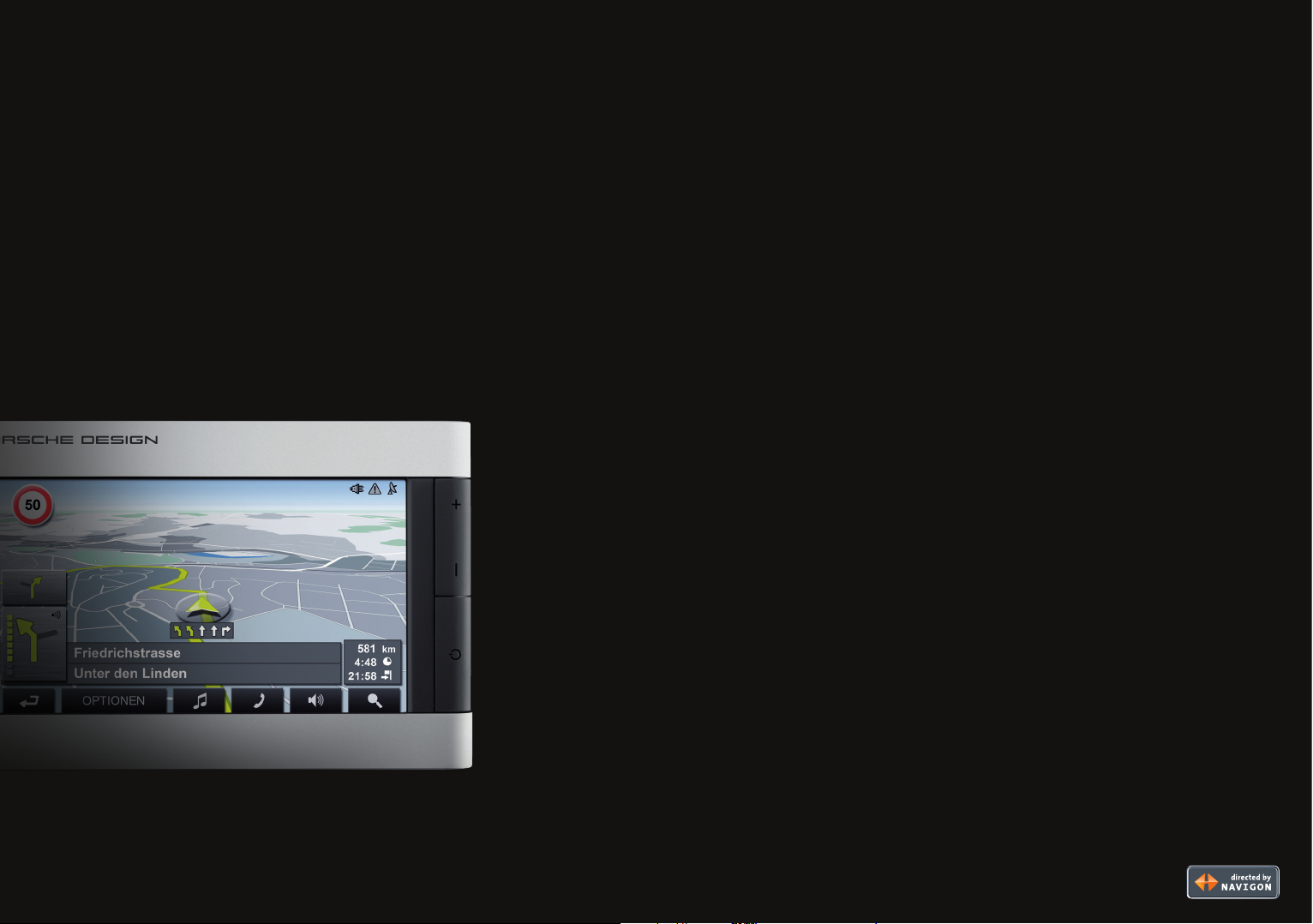
porsche design
mobile navigation
ß9611
Page 2
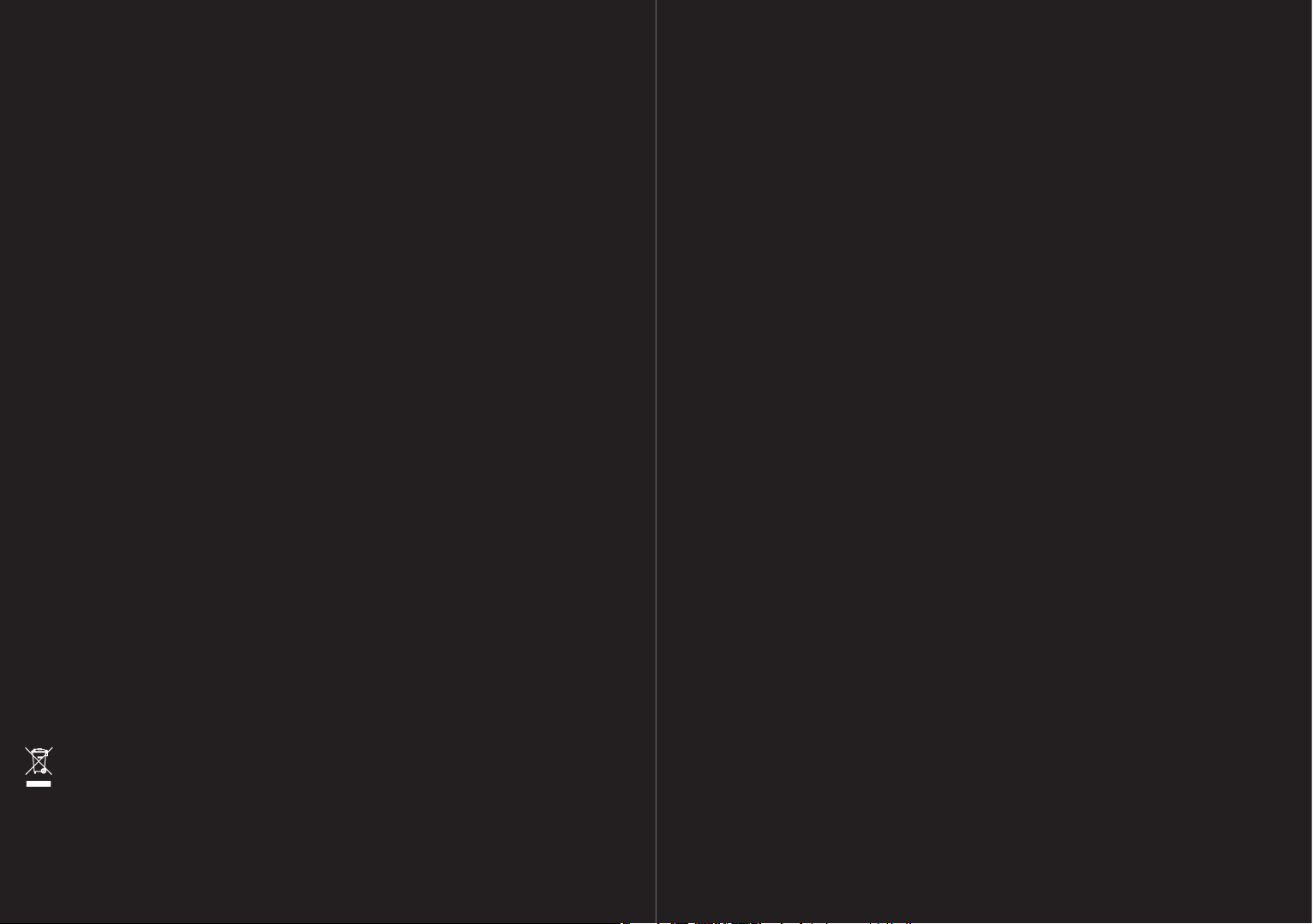
[
CZ ] Obsah
1 Úvod ----------------------------------------------------------------------------------------------------- 07
1.1 O této příručce ----------------------------------------------------------------------------------------------- 07
1.2 Právní informace --------------------------------------------------------------------------------------------- 07
1.3 Podpora ------------------------------------------------------------------------------------------------------ 07
2 Před uvedením do provozu ---------------------------------------------------------------------------- 10
2.1 Rozsah dodávky --------------------------------------------------------------------------------------------- 10
2.2 První spuštění ------------------------------------------------------------------------------------------------ 10
2.3 Zapnutí, vypnutí a reset přístroje --------------------------------------------------------------------------- 14
2.4 Navigace s GPS --------------------------------------------------------------------------------------------- 15
2.5 Důležité bezpečnostní pokyny ----------------------------------------------------------------------------- 15
3 Ovládání navigačního softwaru ---------------------------------------------------------------------- 17
3.1 Hlasitost ------------------------------------------------------------------------------------------------------ 17
3.2 Informace ---------------------------------------------------------------------------------------------------- 17
3.3 Softwarová klávesnice -------------------------------------------------------------------------------------- 18
3.4 Seznamy ----------------------------------------------------------------------------------------------------- 18
3.5 Možnosti ----------------------------------------------------------------------------------------------------- 18
3.6 Nabídky ------------------------------------------------------------------------------------------------------ 18
4 Navigace ----------------------------------------------------------------------------------------------- 19
4.1 Spustit P´9611 ----------------------------------------------------------------------------------------------- 19
4.2 Zadat nový cíl ------------------------------------------------------------------------------------------------ 19
4.3 Vybrat uložený cíl -------------------------------------------------------------------------------------------- 22
4.4 Nechat se navigovat domů --------------------------------------------------------------------------------- 22
4.5 Určit cíl na mapě -------------------------------------------------------------------------------------------- 22
4.6 Důležitá místa na trase -------------------------------------------------------------------------------------- 23
4.7 Spuštění navigace ------------------------------------------------------------------------------------------- 23
4.8 Navigace „na povel“ ---------------------------------------------------------------------------------------- 23
Symbol přeškrtnuté popelnice na kolečkách znamená, že se tento produkt musí v Evropské unii třídit do
zvláštního odpadu. To platí jak pro samotný produkt, tak i pro všechny díly příslušenství, označené tímto
symbolem. Tyto produkty se nesmí vyhazovat do netříděného domácího odpadu.
04 –05
5 Správa cílových lokalit -------------------------------------------------------------------------------- 24
6 Trasy s etapami ---------------------------------------------------------------------------------------- 25
6.1 Plánovat trasy ------------------------------------------------------------------------------------------------ 25
6.2 Správa tras --------------------------------------------------------------------------------------------------- 26
6.3 Navigace ----------------------------------------------------------------------------------------------------- 26
7 Volby ---------------------------------------------------------------------------------------------------- 28
8 Práce s mapou ----------------------------------------------------------------------------------------- 30
8.1 Mapový materiál --------------------------------------------------------------------------------------------- 30
8.2 Mapa v režimu Náhled -------------------------------------------------------------------------------------- 30
8.3 Mapa v režimu Navigace ------------------------------------------------------------------------------------ 31
8.4 Mapa v režimu Hledat cíl ----------------------------------------------------------------------------------- 32
Page 3
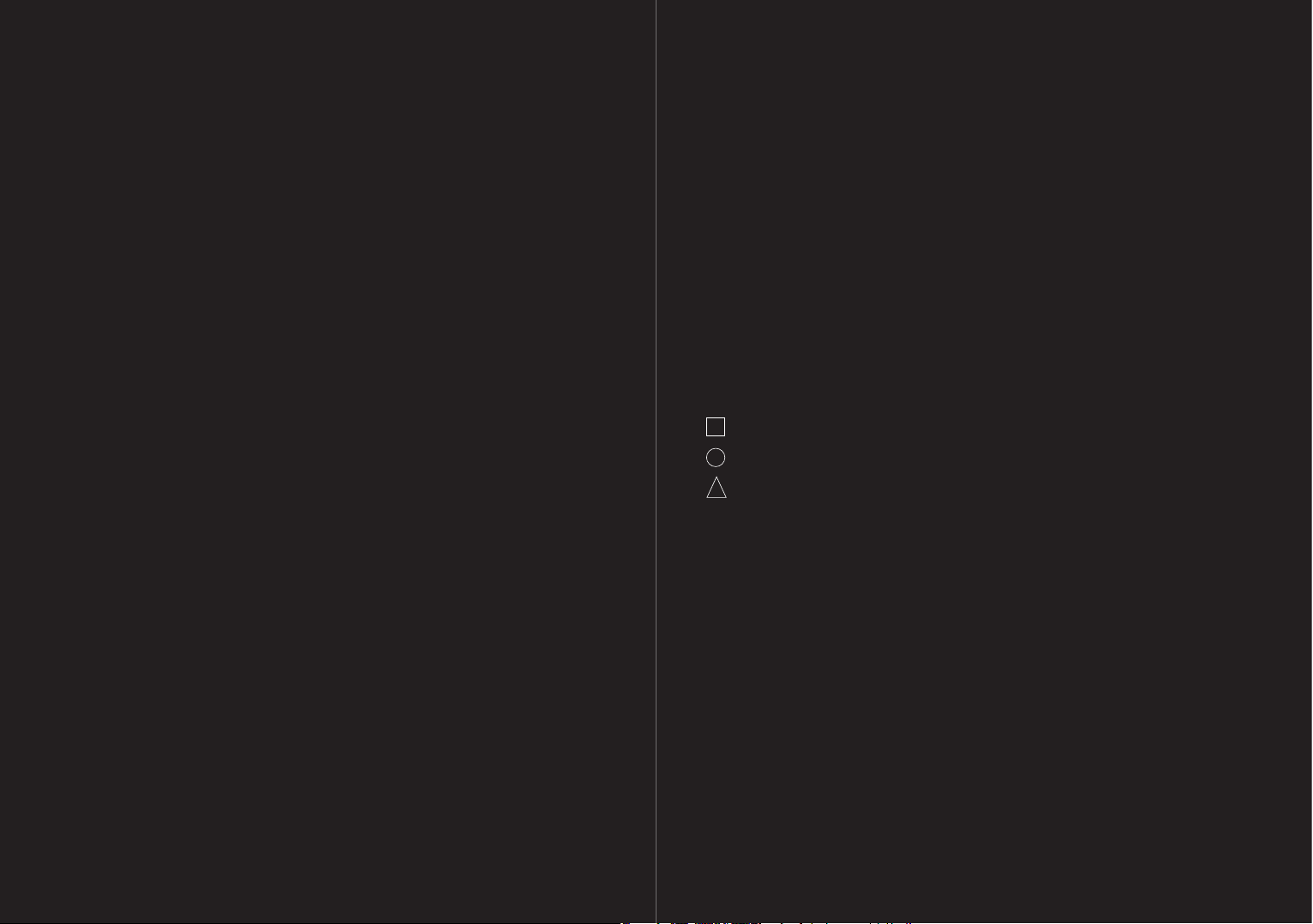
[
CZ ] Obsah 01 Úvod
9 Užitečné funkce --------------------------------------------------------------------------------------- 34
9.1 Stav GPS, uložit aktuální polohu --------------------------------------------------------------------------- 34
9.2 TMC [ Dopravní hlášení ] ------------------------------------------------------------------------------------- 34
9.3 Nastavení TMC ---------------------------------------------------------------------------------------------- 34
10 Konfigurace P´9611 ----------------------------------------------------------------------------------- 35
11 Přehrávač MP3 ---------------------------------------------------------------------------------------- 36
11.1 Nastavení MP3 ---------------------------------------------------------------------------------------------- 36
12 Handsfree sada ---------------------------------------------------------------------------------------- 37
12.1 Spojení s telefonem ----------------------------------------------------------------------------------------- 37
12.2 Přijmutí hovoru ----------------------------------------------------------------------------------------------- 38
12.3 Volat ---------------------------------------------------------------------------------------------------------- 38
12.4 Během hovoru ----------------------------------------------------------------------------------------------- 39
12.5 Telefonní seznam -------------------------------------------------------------------------------------------- 39
12.6 Historie hovorů ---------------------------------------------------------------------------------------------- 39
12.7 Konfigurace handsfree modulu ---------------------------------------------------------------------------- 39
12.8 Nakonfigurovat spojení s mobilním telefonem ------------------------------------------------------------ 40
13 Příloha -------------------------------------------------------------------------------------------------- 42
13.1 Technické údaje --------------------------------------------------------------------------------------------- 42
13.2 Obnovit obsah paměťové karty ---------------------------------------------------------------------------- 42
13.3 Záruční ustanovení ------------------------------------------------------------------------------------------ 42
13.4 Licenční ustanovení ----------------------------------------------------------------------------------------- 44
14 Rejstřík ------------------------------------------------------------------------------------------------- 47
Zakoupením navigačního přístroje P´9611 jste se
rozhodli pro funkční spojení kvality a designu.
Koncept P´9611 vytvořili designéři, jeho nákladný
vývoj zajistili inženýři. Každý přístroj probíhá pečlivým
testováním a podléhá přísným kontrolám kvality
NAVIGON AG. Životnost tohoto navigačního přístroje
však zčásti také závisí na vás. Prosíme vás proto,
abyste si pozorně pročetli tuto příručku a dbali jejich
pokynů. Děkujeme.
1.1 O této příručce
1.1.1 Symboly
Následující symboly poukazují na určité textové
pasáže:
!
Upozornění a tipy k ovládání softwaru
i
Rozšiřující informace
!
Varování
1.2 Právní informace
1.2.1 Záruka
Vyhrazujeme si právo na obsahové změny
dokumentace a softwaru bez dalšího sdělení.
NAVIGON AG nepřebírá záruku za správnost
obsahu nebo za škody, které vyplývají z použití
uživatelské příručky.
Budeme vám vděčni za upozornění na chyby nebo
návrhy na zlepšení, abychom vám mohli v budoucnu
nabídnout ještě dokonalejší produkty.
1.2.2 Ochranné známky
Všechny v uživatelské příručce uvedené a příp.
třetími osobami chráněné ochranné známky a
obchodní značky podléhají bez omezení ustanovením
příslušného platného značkového práva a
vlastnickým právům příslušných registrovaných
vlastníků. Všechny zde vyznačené ochranné známky,
obchodní jména nebo názvy firem jsou nebo mohou
být ochrannými známkami nebo registrovanými
ochrannými známkami příslušných vlastníků.
Všechna práva vyhrazena, včetně těch, která zde
nejsou výslovně uvedena.
Z chybějícího explicitního značení použitých
ochranných známek v této příručce není možné
vyvozovat, že se ke jménu nevztahují práva třetích
osob.
– NAVIGON je ochrannou známkou
NAVIGON AG.
– Porsche Design je ochrannou známkou
PLH | Porsche Lizenz- und
Handelsges. mbH & Co. KG.
1.3 Podpora
Naši servisní pracovníci jsou v řadě zemí dostupní
telefonicky nebo prostřednictvím e-mailu.
Další informace naleznete také na internetových
stránkách NAVIGON AG [ www.navigon.com
„Service & Support“.
Podpora po e-mailu
Dánština: support.dk@navigon.com
Němčina: support.de@navigon.com
Angličtina: support.uk@navigon.com
Finština: support.fin@navigon.com
Francouzština: support.fr@navigon.com
Italština: support.it@navigon.com
Nizozemština: support.nl@navigon.com
Norština: support.no@navigon.com
Švédština: support.se@navigon.com
Španělština: support.es@navigon.com
] v části
06 –07
Page 4
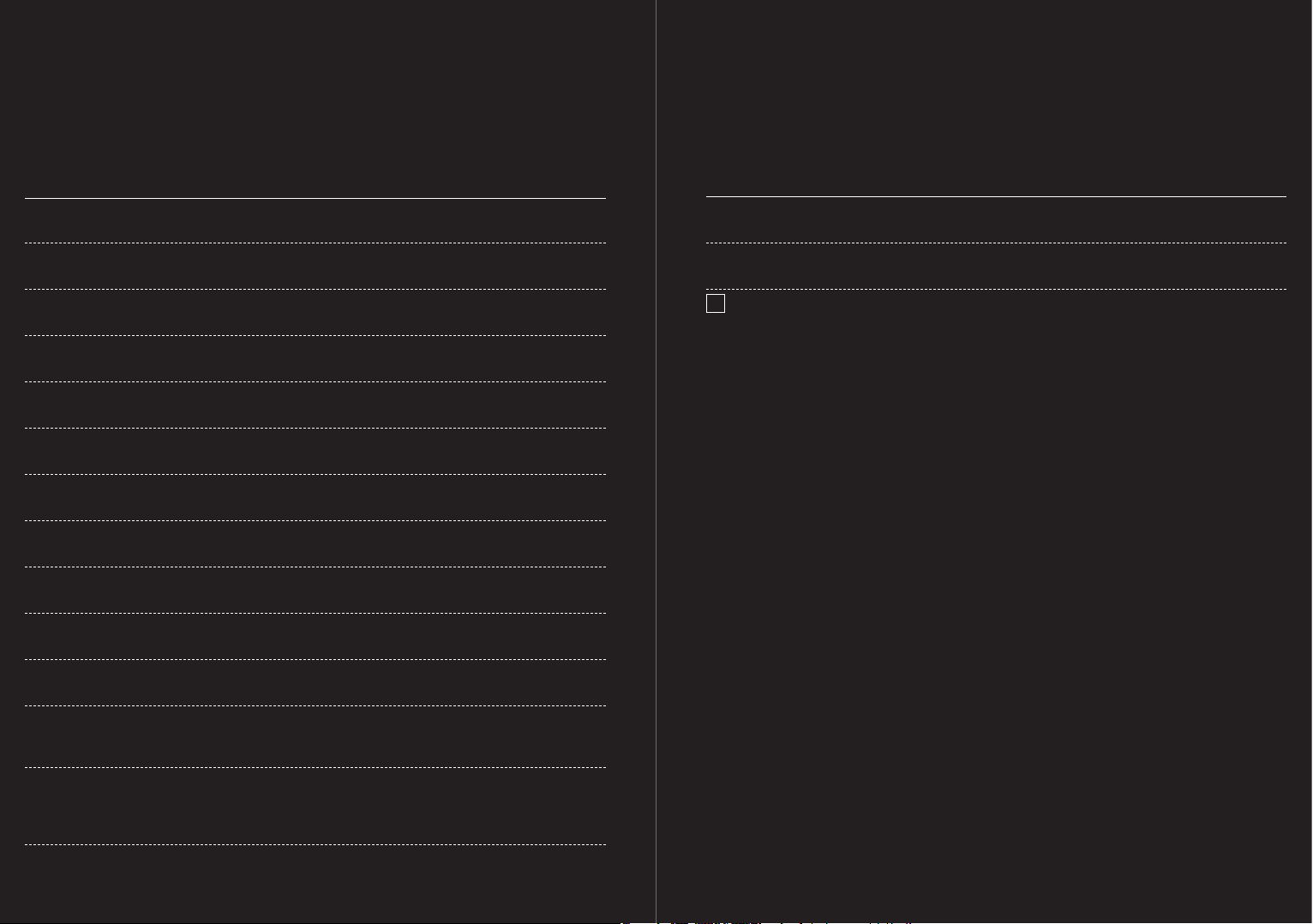
01 Úvod
Telefonická podpora
Země Telefon Provozní doba Cena
Německo 01805-6284466 pondělí až sobota 0,14 € / min
od 8 do 20 hod. SEČ
Belgie 0900-70016 pondělí až pátek 0,45 € / min + 0,05 € / hovor
od 8 do 20 hod. SEČ
Dánsko 901-31033 pondělí až pátek 3,00 DKK / min
od 8 do 20 hod. SEČ
Finsko 0600-413414 pondělí až pátek od 0,50 € / min
9 do 21 hod.*
Francie 0891-650065 pondělí až sobota 0,225 € / min
od 8 do 20 hod. SEČ
Velká Británie 0905-8480701 pondělí až pátek od 0,25 GBP / min
7 do 19 hod.*
Itálie 166-205301 pondělí až pátek 0,40 € / min + 0,09 € / hovor
od 8 do 20 hod. SEČ
Nizozemsko 0900-0400468 pondělí až pátek 0,30 € / min + 0,045 € / hovor
od 8 do 20 hod. SEČ
Norsko 820-33050 pondělí až pátek 3,26 NOK / min
od 8 do 20 hod. SEČ
Rakousko 0820-240437 pondělí až pátek 0,145 € / min
od 8 do 20 hod. SEČ
Švédsko 0900-1001110 pondělí až pátek 4,00 SEK / min
od 8 do 20 hod. SEČ
Země Telefon Provozní doba Cena
USA +1-888-8480701 pondělí až pátek bezplatná
od 6 do 14 hod. EST
Jiné státy +49-221-2888-999 pondělí až pátek V závislosti na
od 8 do 20 hod. SEČ telefonním operátorovi
!
Upozornění: Všechny uvedené ceny se vztahují na volání z pevné sítě v příslušné zemi.
* místního času
Švýcarsko 0848-662544 pondělí až pátek 08 –17 hod.: 0,11 CHF / min
od 8 do 20 hod. SEČ 17– 22 hod.: 0,09 CHF / min
22 – 08 hod.: 0,06 CHF / min
Španělsko 807-001205 pondělí až pátek 08 – 20 hod.: 0,356 € / min
od 8 do 20 hod. SEČ + 0,104 € / hovor
20 – 08 hod.: 0,288 € / min
+ 0,104 € / hovor
08 –09
Page 5

02 Před uvedením do provozu
2.1 Rozsah dodávky
Zkontrolujte komplenost dodávky a informujte nás
během 14 dní od data nákupu, pokud dodávka není
kompletní. Spolu se zakoupeným produktem jste
dostali:
– Navigační přístroj P´9611
– Baterie
– Autodržák
– Nabíjecí kabel do auta
cigaretový zapalovač ]
– Síťový nabíjecí kabel
– USB kabel
– [ Předinstalovaná ] SD karta
– Příručka
– Záruční list
– DVD [ soubory k obnovení SD karty a příručky
ve formátu PDF
– Kryt přihrádky na baterie
2.2 První spuštění
Před prvním použitím je třeba provést tyto kroky:
– Vložit baterie
– Nabít baterie
– Vložit paměťovou kartu
– Připevnit držák do vozidla
– Zapnout přístroj
2.2.1 Vložit baterie
1. Vyjmout baterie z balení.
2. Odstranit kryt baterií.
3. Vložit baterie.
4. Zavřít kryt.
[ napájecí kabel na 12 V
]
1. Konektor adaptéru na zadní straně zastrčit
do vodiče síťového adaptéru.
2. Mini USB konektor napájecího kabelu zastrčit
do přípojky napájení na LEVÉ STRANĚ přístroje.
3. Zástrčku síťového kabelu zasuňte do zásuvky.
Čelní pohled
[ 1 ] Hardwarové klávesy
Klávesa ZVÝŠIT HLASITOST
Klávesa SNÍŽIT HLASITOST
Klávesa ZAP / VYP
[ 2 ] Dotekový displej
[ 3 ] Ukazatel externího napájení a ukazatel
Bluetooth:
– Signalizace napájení svítí ORANŽOVĚ,
je-li přístroj připojený na externí napájení.
– Signalizace Bluetooth svítí MODŘE, má-li
P´9611 navázáno spojení přes Bluetooth.
Pohled zezadu
[ 1 ] Kryt baterií
[ 2 ] Připojení externí GPS antény [ volitelné
[ 3 ] Připojení sluchátek
]
[ 1 ]
[ 2 ]
[ 3 ]
[
[
[
[
[
]
1
]
2
]
3
]
4
]
5
2.2.2 Nabít baterie
!
Upozornění: Baterie nejsou při dodání nabité
a musí se před prvním použitím zcela nabít. Při
prvním nabíjení by měly být baterie připojeny
minimálně 12 hodin k napájení. Nabíjení baterií
není funkční při vypnutém přístroji. Baterie není
možné nabíjet ani za provozu při připojení k PC
přes USB kabel, který je součástí příslušenství.
[6]
10 –11
[ 4 ] Klávesa resetu
[ 5 ] Slot SD
[ 6 ] Přípojka napájení / připojení USB
[
]
6
Page 6
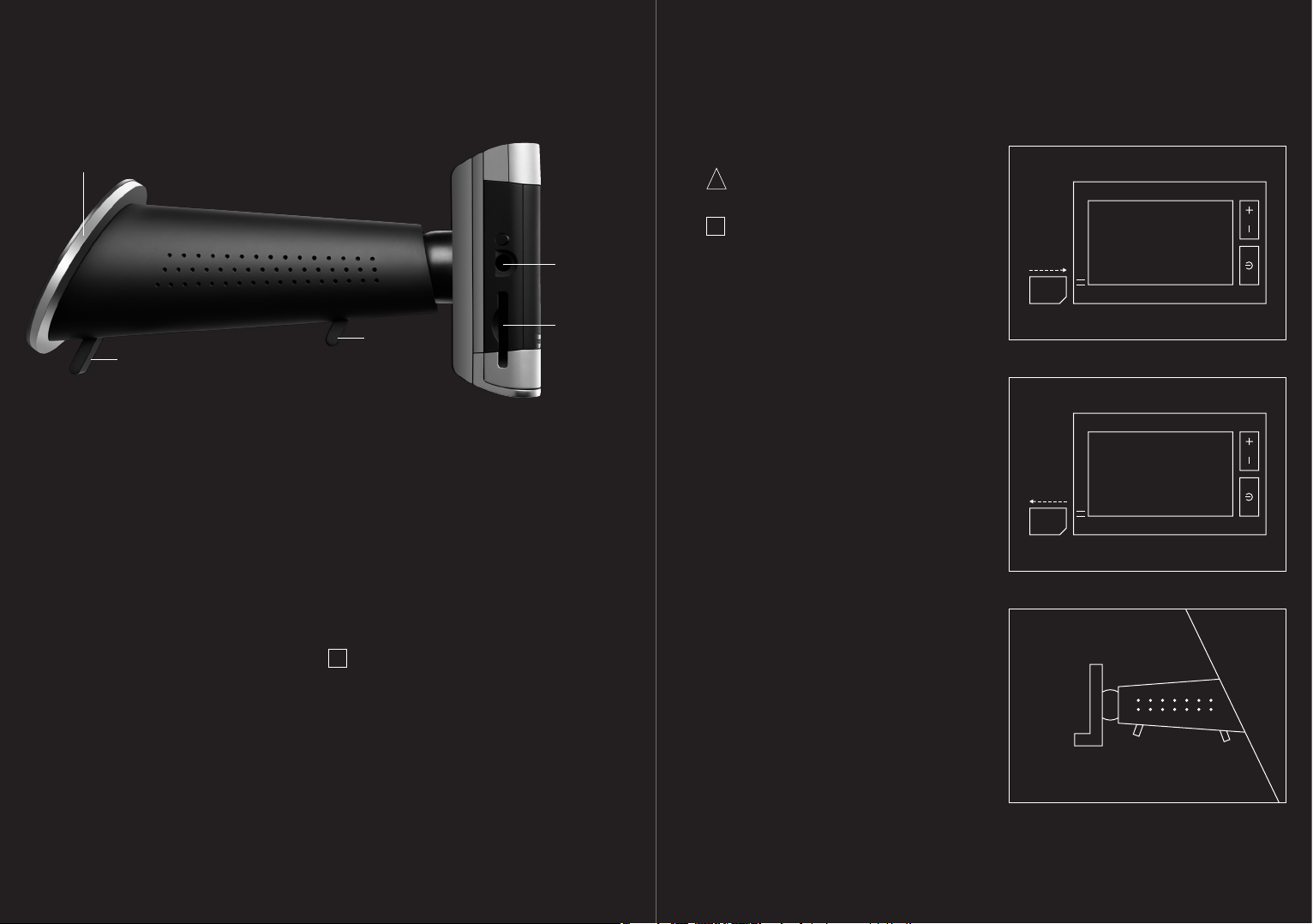
02 Před uvedením do provozu
[ 1 ]
[ 2 ]
Pohled z levé strany
[ 1 ]
Přísavka
[
2 ] Aretační páčka pro přísavku
[
3 ] Aretační páčka pro kulový kloub
[
4 ] Připojení sluchátek
[
5 ] Slot SD
[ 4 ]
[ 3 ]
2.2.3 Vložit paměťovou kartu
1. Paměťovou kartu opatrně vyjmout z balení, aniž
by došlo k dotyku s kontakty nebo jejímu
znečištění.
2. Paměťovou kartu držet tak, aby byl odříznutý
roh vlevo dole.
3. Paměťovou kartu opatrně zasunout do slotu na
LEVÉ STRANĚ přístroje, až lehce zaklapne.
[
]
obr. 1
2.2.4 Vyjmout paměťovou kartu
!
Upozornění: Před vyjmutím paměťové karty se
musí zavřít všechny aplikace a vypnout navigační
přístroj.
1. Prstem lehce přitlačit na hranu SD karty, až
se uvolní zarážka.
2. Vyjmout kartu, aniž by došlo k dotyku s
kontakty. [ obr. 2
]
[ 5 ]
2.2.5 Připevnit držák do vozidla [ obr. 3
!
Pozor ! Autodržák navigačního přístroje se musí
upevnit na čelní sklo tak, aby nebránil výhledu.
!
Upozornění: Před instalací autodržáku by se
mělo sklo pečlivě vyčistit pro něj určeným
čistícím prostředkem. Teplota skla by neměla
být nižší než 15 °C.
1. Držák připevnit pomocí přísavky na čelní sklo.
[
]
obr. 3
2. Přitlačit páčku na přísavce směrem k čelnímu
sklu, dokud se na něj nepřisaje.
3. Nasadit navigační přístroj na držák. [ obr. 4
4. Přístroj přitlačit k autodržáku, až slyšitelně
zaklapne.
5. Přípojku napájení zastrčit do cigaretového
zapalovače.
6. Uvolnit aretační páčku pro kulový kloub.
[
]
obr. 5
7. Nastavit držák tak, aby byl dotekový displej
dobře čitelný. [ obr. 6
8. Aretační páčku kulového kloubu stiskněte opět
ve směru přístroje.
9. Mini USB konektor napájecího autokabelu
zastrčit do přípojky napájení na zadní straně
autodržáku. [ obr. 7
2.2.6 Zapnout navigační přístroj
1. Stisknout klávesu ZAP/VYP po dobu 1,5 sek.
[
]
obr. 8
2. Po vyzvání vybrat požadovaný jazyk.
3. Klepnout na tlačítko OK. Objeví se ÚVODNÍ
OBRAZOVKA.
4. Na ÚVODNÍ OBRAZOVCE klepnout na tlačítko
NAVIGACE pro otevření navigačního softwaru.
5. Na ÚVODNÍ OBRAZOVCE klepnout na tlačítko
PŘEHRÁVAČ MP3 pro otevření přehrávače
MP3.
]
]
]
]
obr. 1
obr. 2
12 –13
obr. 3
Page 7
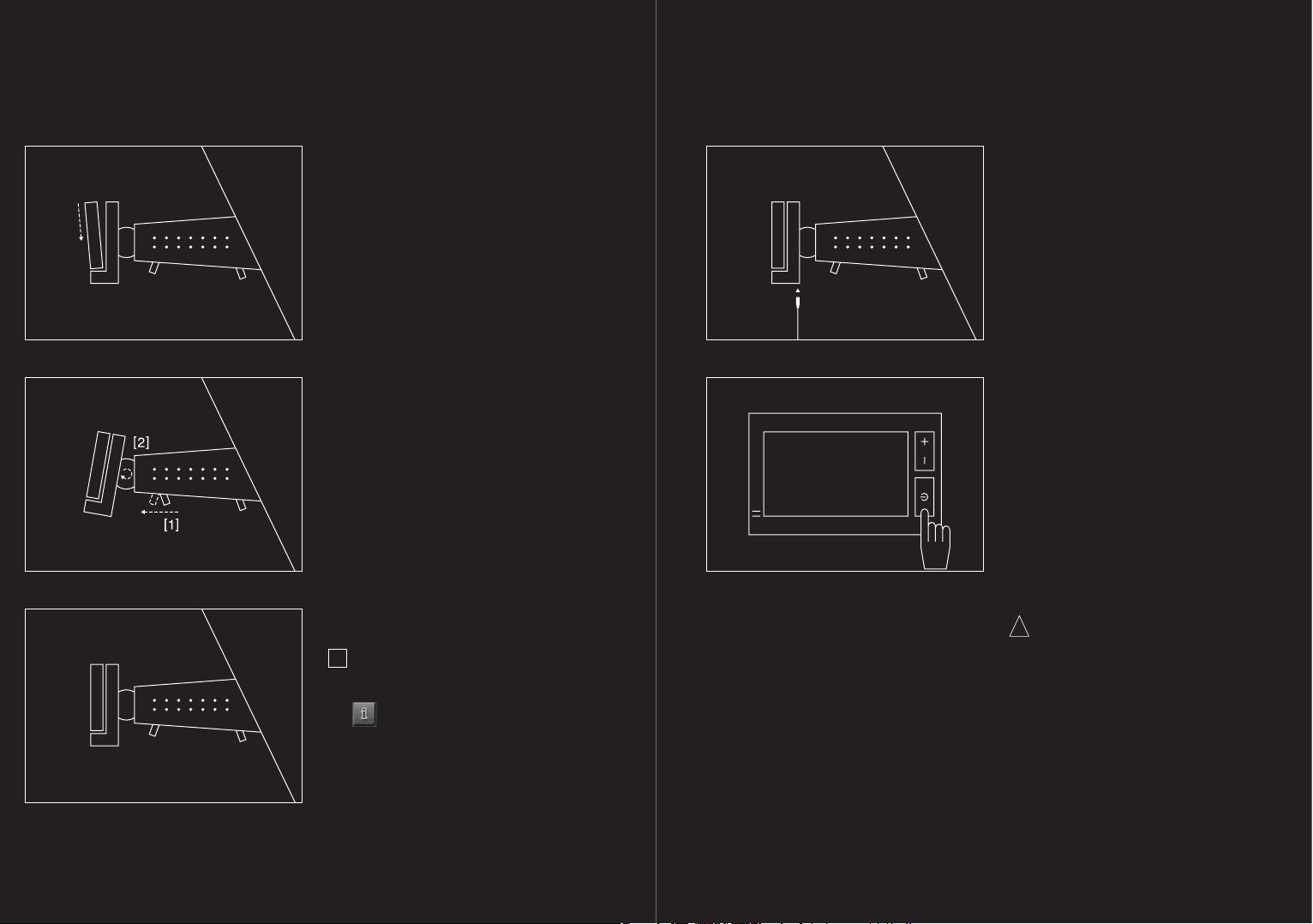
02 Před uvedením do provozu
obr. 4
obr. 5
6. Na ÚVODNÍ OBRAZOVCE KLEPNOUT na
tlačítko NASTAVENÍ pro nastavení jazyka a
jasu nebo kalibraci dotekového displeje.
2.3 Zapnutí, vypnutí a reset přístroje
Všeobecné informace o chování přístroje při
vypínání a zapínání
Aby se ve vypnutém stavu baterie co nejméně
vybíjely a zároveň bylo možné přístroj co nejrychleji
zapnout, používá přístroj dva stavy vypnutí. Klidový
stav a vypnutý stav.
Vypnutí
Přístroj přepnete do klidového režimu krátkým
stisknutím klávesy Zap/Vyp (doporučuje se). Pro
úplné vypnutí musíte přidržet klávesu Zap/Vyp
stisknutou po dobu 4 sekund. Ve vypnutém stavu
přístroj nespotřebovává žádný proud, není jej však
ani možné dobíjet.
Reset
Pokud by neměl přístroj fungovat správně, proveďte
reset: Stiskněte resetovací klávesu na zadní straně
přístroje [str. 11]. Přístroj se poté spustí znovu (teplý
start). Pokud by to nemělo fungovat nebo ani poté
přístroj stále nefunguje správně, proveďte hardwarový reset (studený start): Přidržte v zapnutém
stavu klávesu Zap/Vyp po dobu minimálně 4 sekund.
Počkejte několik sekund a zapněte přístroj znovu
pomocí klávesy Zap/Vyp.
!
Upozornění: Podrobné informace o změně
jednotlivých nastavení profilu trasy získáte
klepnutím na tlačítko
NÁPOVĚDA.
obr. 7
obr. 8
2.4 Navigace s GPS
GPS je založené na celkem 24 satelitech, které
krouží okolo Země a vysílají stále svou polohu a čas.
GPS přístroj přijímá tato data a z rozdílných údajů o
poloze a času různých satelitů vypočítává svou
vlastní zeměpisnou polohu.
Pro dostatečně přesné určení polohy je zapotřebí
dat minimálně tří satelitů. Pomocí dat 4 nebo více
satelitů je možné zjistit také nadmořskou výšku.
Poloha se přitom určí s přesností na 3 metry.
Jakmile P´9611 určil vaši polohu, může tato poloha
sloužit jako výchozí bod pro vygenerování trasy.
Mapový materiál vašeho navigačního přístroje
obsahuje zeměpisné souřadnice všech digitálně
evidovaných důležitých míst, ulic a obcí. Navigační
přístroj tedy může vygenerovat cestu od výchozího
bodu k určité cílové lokalitě. Aktuální poloha a její
zobrazení na mapě probíhá jednou za sekundu.
Můžete tak na mapě vidět, kde se pohybujete.
2.5 Důležité bezpečnostní pokyny
Před spuštěním navigačního systému si prosím
ve vlastním zájmu pečlivě pročtěte následující
bezpečnostní pokyny a upozornění.
2.5.1 Bezpečnostní pokyny pro navigaci
Použití navigačního systému na vlastní nebezpečí.
!
Pozor !
– Neobsluhovat navigační systém během
jízdy, chráníte tím sebe a jiné před
dopravními nehodami !
– Sledovat dotekový diplej jen tehdy, je-li
dopravní situace přehledná a umožňuje to.
obr. 6
14 –15
Page 8
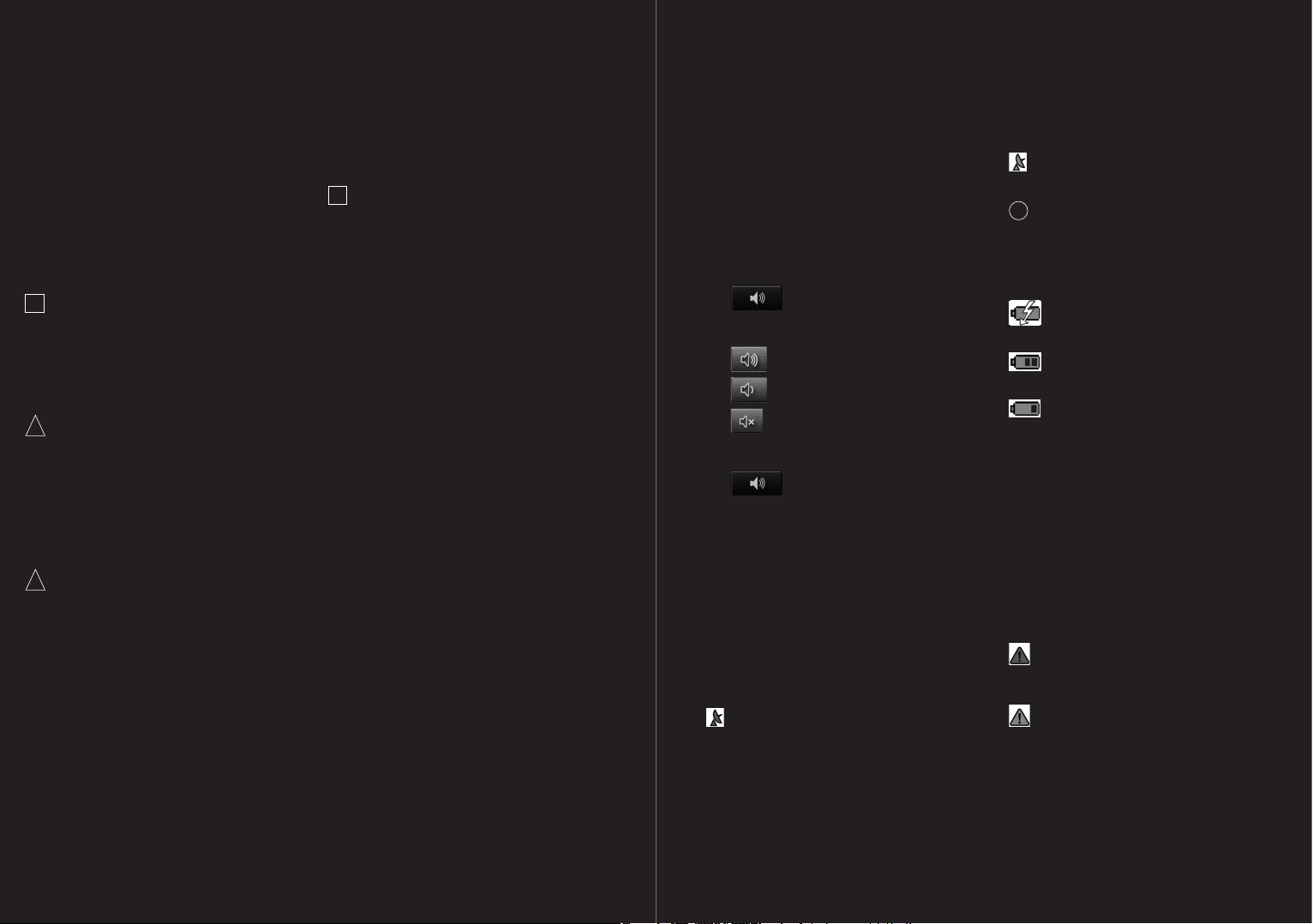
02 Před uvedením do provozu
03 Ovládání navigačního softwaru
– Vedení silnice a dopravní značky mají
přednost před pokyny navigačního
systému.
– Pokyny navigačního systému je třeba se
řídit pouze tehdy, pokud to dovolí
okolnosti a pravidla silničního provozu!
Musí-li se přitom sjet z vygenerované
trasy, vygeneruje navigační systém
automaticky novou trasu.
!
Upozornění: Nebylo-li rozumět hlasovým
pokynům, slouží pro dodatečnou orientaci
zobrazení mapy nebo šipky.
2.5.2 Bezpečnostní pokyny pro zprovoznění
ve vozidle
!
Pozor !
– Nepřipevňovat držák do funkčního dosahu
airbagů.
– Při instalaci držáku dbát na to, aby
ani v případě nehody nepředstavoval
bezpečnostní riziko.
2.5.3 Bezpečnostní pokyny pro navigační přístroj
!
Pozor !
– Chránit navigační přístroj před vlhkostí,
protože není vodotěsný.
– Kabel neumísťovat v přímé blízkosti
přístrojů, relevantních pro bezpečnost,
a napájecích kabelů.
– Po instalaci by se měla ve vozidle
zkontrolovat veškerá zařízení, relevantní
pro bezpečnost.
– Při opuštění vozidla vytáhnout zástrčku
napájecího autokabelu z cigaretového
zapalovače, protože GPS přístroj stále
spotřebovává proud a mohl by vybít baterii
vozidla.
– Používejte pouze příslušenství určené pro
tento model.
– Přístroj ani baterie nevystavujte teplotám
přes 60 °C.
!
Upozornění:
– K čištění nepoužívat žádné ostré čistící
prostředky, nýbrž vlhký hadřík. Pouzdro
přístroje by se jinak mohlo poškodit.
– Zástrčka by se neměla vytahovat z přípojky
za kabel, protože se tím může poškodit !
– Kabel neohýbat a dbát na to, aby se
nepoškodil o předměty s ostrými hranami.
3.1 Hlasitost
Hlasitost jízdních pokynů P´9611 je možné regulovat
během navigace pomocí regulátoru hlasitosti nebo
softwaru, jak je popsáno níže.
Spustili jste navigaci. Mapa je otevřená v režimu
NAVIGACE nebo v režimu HLEDAT CÍL.
1. Klepnout na tlačítko
HLASITOST.
Otevře se lišta regulace hlasitosti. Obsahuje
tři tlačítka pro úpravu hlasitosti:
HLASITĚJI,
TIŠEJI,
ZVUK ZAP. / VYP.
2. Opět klepnout na tlačítko
HLASITOST.
Lišta regulace hlasitosti se zavře.
3.2 Informace
Na horním okraji displeje se nacházejí různé ikony
s informacemi.
GPS
Ikona GPS může zobrazovat tyto stavy příjmu GPS:
BEZ GPS: Zabudovaný GPS přístroj není připraven
k provozu. Pokud přetrvává tento problém delší
dobu, je třeba vyhledat zákaznický servis.
NENÍ SIGNÁL (červeně): Přijímají se data méně
než tří satelitů. Není možné vypočítat polohu.
GPS PŘIPRAVENO (šedě): Přijímají se data
minimálně tří satelitů. Je možné vypočítat polohu.
Podrobnější informace ke stavu GPS v kapitole
i
„Stav GPS“ na stránce 35.
Energie
Ikona ENERGIE může zobrazovat tyto stavy
zabudované baterie:
Přístroj se napájí z externího zdroje. Baterie se
právě nabíjí.
Přístroj se napájí z vnitřní baterie. Stav nabití
baterie je dostačující.
Přístroj se napájí z vnitřní baterie. Stav nabití
baterie je nízký.
Směr
Ikona SMĚR ukazuje, kterým směrem se právě
pohybujete. Může ukazovat jednu ze světových
stran: S, SV, V, JV, J, JZ, Z, SZ.
TMC [ Dopravní hlášení
Ikona TMC může zobrazovat tyto stavy
příjmu TMC:
BEZ SYMBOLU: Zabudovaný TMC přístroj není
připraven k provozu. Pokud přetrvává tento problém
delší dobu, je třeba vyhledat zákaznický servis.
HLEDÁNÍ VYSÍLAČE (červeně): TMC přístroj je
připraven k příjmu, ale nenalezl vysílač, který vysílá
signály TMC.
TMC V POHOTOVOSTI (šedě): Je možné
přijímat dopravní informace.
]
16 –17
Page 9

03 Ovládání navigačního softwaru
04 Navigace
i
Popis funkcí TMC naleznete v kapitole „TMC
[
Dopravní hlášení ]“ na stránce 34.
3.3 Softwarová klávesnice
Má-li se zadávat text, objeví se na displeji softwarová
klávesnice. Na softwarové klávesnici můžete vše
zadávat prstem. Je možné zadávat pouze velká
písmena.
Při zadávání názvů míst nebo ulic nemusíte zadávat
interpunkci ani přehlásky. P´9611 tyto znaky doplní
automaticky za vás. Hledáte-li např. město
„München“, zadejte „MUNCHEN“. Zvláštní znaky
mohou být ale užitečné při označování uložených
cílů a tras.
Speciální klávesy
vloží mezeru.
vymaže znak před kurzorem.
otevře numerickou klávesnici.
otevře normální klávesnici.
znaky. Jakmile se zadá zvláštní znak, zobrazí se
opět normální klávesnice.
3.4 Seznamy
V mnoha případech se objevují seznamy, ze kterých
můžete vybrat jednu z položek. Je tomu tak například
při zadávání místa.
Po zadání prvního písmene se objeví největší město
zadané země, které začíná na toto písmeno.
Po zadání druhého písmene se objeví seznam, který
obsahuje všechna místa, která začínají na tato
písmena.
otevře klávesnici se zvláštními
Při zadání každého dalšího písmene se seznam
přizpůsobí vašemu zadání. Přitom obsahuje vždy
jen položky, které začínají na zadané písmeno nebo
které obsahují zadaná písmena ve svém jménu.
Pro vybrání některé položky postupujte následovně:
1. Pomocí tlačítek
NAHORU a
DOLŮ
listovat tímto seznamem.
2. Klepnout na požadovanou položku.
Po převzetí některé položky se seznam zavře.
3.5 Možnosti
V některých oknech existují volby, pomocí kterých
máte přístup k dalším funkcím.
Popis všech dostupných voleb v kapitole „Volby“ na
stránce 28.
3.6 Nabídky
Některá tlačítka obsahují nabídku, která se otevře
při jejich aktivaci.
1. Klepnout na jednu z položek nabídky pro
provedení její funkce.
2. Klepnout na tlačítko nabídky, ze kterého byla
otevřena, pro její opětovné zavření.
Použití navigačního systému na vlastní nebezpečí.
!
Pozor ! Dbejte bezpodmínečně bezpečnostních
pokynů v kapitole „Důležité bezpečnostní
pokyny“, stránka 15.
Rušený příjem GPS
Je-li rušený příjem GPS, navigace se pozastaví.
Navigační software zůstane otevřený.
Jakmile je opět možný příjem GPS signálů,
rozpozná navigační systém vaši aktuální polohu,
takže je možné pokračovat v navigaci.
Dosažení cílové lokality
Po dosažení zadaného cíle zazní příslušné hlášení.
Na mapě se pak zobrazí vaše aktuální poloha jako
oranžový trojúhelník.
4.1 Spustit P´9611
1. Zapnout navigační přístroj.
2. Na ÚVODNÍ OBRAZOVCE klepnout na tlačítko
NAVIGACE. Objeví se toto hlášení: „Berte na
vědomí, že silniční předpisy mají přednost před
pokyny navigačního systému. Neovládejte
přístroj za jízdy.“
3. Klepnout na tlačítko STORNO, pokud toto
hlášení neakceptujete. Navigační software se
tím opět ukončí.
4. Jinak klepnout na tlačítko OK pro akceptování
hlášení. Otevře se Hlavní okno.
Z HLAVNÍHO OKNA máte přístup ke všem funkcím
navigačního softwaru. Klepněte v dolním kraji
obrazovky na požadované tlačítko:
přehrávače MP3.
handsfree modulu do popředí.
ÚVODNÍ OBRAZOVKY do popředí.
PŘEHRÁVAČ MP3 pro otevření
HANDSFREE MODUL pro přepnutí
ÚVODNÍ OBRAZOVKA pro přepnutí
4.1.1 Inicializace GPS přístroje
!
Upozornění: První inicializace integrovaného
GPS přístroje může trvat až 30 minut. Při
každém dalším zapnutí navigačního přístroje
se spustí příjem GPS během jedné minuty.
Nepoužíval-li se navigační přístroj delší dobu a/
nebo se nachází poslední bod cíle více než 300
km od nynější polohy, může další inicializace
trvat až 30 minut.
Po zapnutí navigačního přístroje se spustí
inicializace GPS přístroje.
V pravém horním rohu displeje je vidět ikonu GPS.
Jakmile se přijímají data minimálně tří satelitů, změní
se ikona na
!
Upozornění: Pokud ikona GPS zobrazí stav
GPS PŘIPRAVENO po výrazně kratší době než
20 minutách, měl by navigační přístroj pro jistotu
zůstat ještě minimálně dalších 15 minut zapnutý,
aby byl zaručen spolehlivý provoz přístroje.
!
Pozor ! Při opuštění vozidla je třeba přerušit
napájení přes cigaretový zapalovač. Protože
GPS přístroj neustále spotřebovává energii,
mohla by se vybít baterie vozu.
Otevřít Hlavní okno
Na ÚVODNÍ OBRAZOVCE klepnout na tlačítko
NAVIGACE.
Je-li otevřeno jiné okno navigačního softwaru,
klepnout na tlačítko
4.2 Zadat nový cíl
Nové cíle jsou pro P´9611 všechny cíle, ke kterým
jste se ještě nenechali navigovat nebo které jste
neuložili.
Můžete sem zadat adresu, vybrat důležité místo
nebo cíl z rychlého přístupu.
Zadáváte-li poprvé nový cíl, otevře se seznam
ZEMĚ NA MAPĚ.
Klepněte na zemi, ve které leží váš cíl.
GPS PŘIPRAVENO.
ZPĚT, až se otevře hlavní okno.
18 –19
Page 10

04 Navigace
4.2.1 Zadat cílovou zemi
Nad pravým horním rohem vrchního zadávacího
pole oken ADRESA, DŮLEŽITÉ MÍSTO V URČITÉ
LOKALITĚ a DŮLEŽITÉ MÍSTO CELOSTÁTNÍ
DŮLEŽITOSTI se nachází tlačítko ZEMĚ. Ukazuje
značku země, ze které je možné aktuálně zadávat
navigační cíle.
Leží-li váš cíl v jiné zemi, postupujte takto:
1. Klepnout na tlačítko ZEMĚ. Otevře se seznam
ZEMĚ NA MAPĚ.
2. Klepnout na zemi, ve které se nachází cíl.
Seznam ZEMĚ NA MAPĚ se opět zavře.
Na ikoně se zobrazí značka cílové země.
!
Upozornění: Je možné vybírat pouze země,
z nichž je alespoň část pokryta aktuálně
načtenou mapou.
4.2.2 Cílová adresa
1. Klepnout v hlavním okně na NOVÝ CÍL.
2. Vybrat ZADAT ADRESU. Otevře se okno
ADRESA.
3. Zadat jméno nebo PSČ cílové lokality.
4. Zadat název cílové ulice. Alternativně je možné
zadat i název známého objektu, jako např.
„Olympijský stadion“ nebo „Eiffelova věž“.
5. Alternativně zadat číslo domu.
6. Není-li známé číslo domu, je možné do určeného
pole zadat i název příčné ulice, která se nachází
poblíž, pro navigaci ke křižovatce obou zadaných
ulic.
!
Upozornění: Nemusí se zadávat všechna data
adresy.
Při zadání města vygeneruje navigační přístroj
trasu ke středu města.
Při zadání města a ulice vygeneruje navigační
přístroj trasu ke středu zadané ulice.
7. Klepnout na tlačítko SPUSTIT NAVIGACI.
Mapa se otevře v režimu NÁHLED.
!
Upozornění: Informace o spuštění navigace
v kapitole „Spuštění navigace“ na stránce 27.
Tam pokračujte ve čtení.
4.2.3 Důležité místo
Důležitá místa, nazývaná krátce také POI [ Point Of
Interest ] jsou užitečné adresy, které jsou katalogizovány podle určitých kritérií.
K důležitým místům patří mj. letiště a přístaviště
trajektů, restaurace, hotely, čerpací stanice, veřejná
zařízení, lékaři, nemocnice a nákupní střediska.
Důležitá místa je možné zobrazit na mapě jako
symbol:
1. Klepnout v Hlavním okně na MOŽNOSTI.
2. Vybrat NASTAVENÍ.
3. Klepnout na DŮLEŽITÁ MÍSTA pro nastavení,
které kategorie se na mají na mapě zobrazit.
Důležité místo v okolí
Důležitá místa v okolí jsou důležitá místa, která se
nacházejí v určitém okruhu okolo vaší aktuální polohy.
Můžete tak např. nalézt nejbližší čerpací stanici.
!
Upozornění:
– Příjem GPS musí být dostačující pro
zjištění polohy. Dostačující příjem GPS
je vyznačen symbolem
PŘIPRAVENO (šedě). Bližší informace v
kapitole „Stav GPS“ na stránce 34.
– V rychlém přístupu jsou k dispozici tři
kategorie důležitých míst z aktuálního okolí,
podle kterých je možné rychle a bez dalšího
zadání hledat. Bližší informace v kapitole
„Důležitá místa v rychlém přístupu“ na
stránce 21.
1. Klepnout v Hlavním okně na NOVÝ CÍL.
2. Vybrat VYHLEDAT DŮLEŽITÉ MÍSTO.
3. Klepnout na V OKOLÍ. Otevře se okno
DŮLEŽITÉ MÍSTO V OKOLÍ.
4. Zadat kategorii hledaného důležitého místa.
Existují-li pro vybranou kategorii podkategorie,
GPS
otevře se seznam PODKATEGORIE.
5. Zadat podkategorii hledaného důležitého místa.
Otevře se seznam OZNAČENÍ CÍLE. Obsahuje
nejbližší důležitá místa zadané kategorie,
seřazená podle vzdálenosti.
6. Klepnout na označení cíle.
7. Klepnout na tlačítko SPUSTIT NAVIGACI.
Mapa se otevře v režimu NÁHLED.
i
Informace o spuštění navigace v kapitole
„Spuštění navigace“ na stránce 27. Tam
pokračujte ve čtení.
Důležité místo celostátního významu
Důležitá místa celostátního významu jsou letiště,
pamětihodnosti a památky národního významu,
větší přístavy a další. Můžete tak např. najít známé
památky i tehdy, nevíte-li, ke kterému městu patří.
1. Klepnout v Hlavním okně na NOVÝ CÍL.
2. Vybrat VYHLEDAT DŮLEŽITÉ MÍSTO.
3. Klepnout na CELOSTÁTNÍ DŮLEŽITOSTI.
Otevře se okno DŮLEŽITÉ MÍSTO CELOSTÁTNÍ
DŮLEŽITOSTI.
4. Zadat kategorii hledaného důležitého místa.
Otevře se seznam OZNAČENÍ CÍLE. Obsahuje
nejbližší důležitá místa zadané kategorie,
seřazená podle vzdálenosti.
5. Klepnout na označení cíle.
6. Klepnout na tlačítko SPUSTIT NAVIGACI.
Mapa se otevře v režimu NÁHLED.
Informace o spuštění navigace v kapitole
i
„Spuštění navigace“ na stránce 27. Tam
pokračujte ve čtení.
Důležité místo v určité lokalitě
Důležitá místa z určité lokality mohou být užitečná
při navigaci do cizího města.
1. Klepnout v Hlavním okně na NOVÝ CÍL.
2. Vybrat VYHLEDAT DŮLEŽITÉ MÍSTO.
3. Klepnout na V URČITÉ LOKALITĚ. Otevře se
okno DŮLEŽITÉ MÍSTO V URČITÉ LOKALITĚ.
4. Zadat jméno nebo PSČ cílové lokality.
5. Zadat kategorii hledaného důležitého místa.
Existují-li pro vybranou kategorii podkategorie,
otevře se seznam PODKATEGORIE.
6. Zadat podkategorii hledaného důležitého místa.
Otevře se seznam OZNAČENÍ CÍLE. Obsahuje
důležitá místa zadané kategorie, seřazená
podle abecedy.
7. Klepnout na označení cíle.
8. Klepnout na tlačítko SPUSTIT NAVIGACI.
Mapa se otevře v režimu NÁHLED.
i
Informace o spuštění navigace v kapitole
„Spuštění navigace“ na stránce 27. Tam
pokračujte ve čtení.
4.2.4 Informace o cíli
O řadě cílů, které zadáváte, jsou v databázi
navigačního systému uloženy bližší informace, jako
např. telefonní čísla restaurací.
Jste-li v jednom z výše popsaných oken pro zadání
cíle, postupujte takto:
1. Klepnout na tlačítko
Otevře se okno INFORMACE O CÍLOVÉ
LOKALITĚ. Obsahuje všechny informace o
zadaném cíli, které jsou uloženy v databázi
navigačního systému.
– Klepnout na tlačítko
– Kliknout na tlačítko
– Klepnout na tlačítko STORNO pro
4.2.5 Důležitá místa v rychlém přístupu
V rychlém přístupu jsou k dispozici tři kategorie
důležitých míst. Cíle ve vaší blízkosti, které
INFORMACE O CÍLOVÉ LOKALITĚ.
ZOBRAZIT NA MAPĚ pro náhled
na cíl na mapě.
pro přímé zavolání do cíle.
opětovné zavření okna INFORMACE
O CÍLOVÉ LOKALITĚ.
20 –21
Page 11

04 Navigace
odpovídají jedné z těchto kategorií, si můžete rychle
a bez dalšího zadání nechat zobrazit v seznamu:
1. Klepnout v Hlavním okně na MOŽNOSTI.
2. Vybrat NASTAVENÍ.
3. Klepnout na DŮLEŽITÁ MÍSTA pro nastavení
kategorií, které budou k dispozici v rychlém
přístupu.
!
Upozornění: Příjem GPS musí být dostačující
pro zjištění polohy. Dostačující příjem GPS je
vyznačen symbolem GPS PŘIPRAVENO
(šedě). Bližší informace v kapitole „Stav GPS“
na stránce 33.
1. Klepnout v Hlavním okně na NOVÝ CÍL. Otevře
se nabídka NOVÝ CÍL. Dole v nabídce jsou
ikony těch kategorií, jejichž důležitá místa jsou
k dispozici v rychlém přístupu.
2. Klepnout na kategorii hledaného důležitého
místa. Otevře se seznam OZNAČENÍ CÍLE.
Obsahuje nejbližší důležitá místa zadané
kategorie, seřazená podle vzdálenosti.
3. Klepnout na označení cíle. Mapa se otevře v
režimu NÁHLED.
Informace o spuštění navigace v kapitole
i
„Spuštění navigace“ na stránce 27.
4.3 Vybrat uložený cíl
V MOJE CÍLE jsou v P´9611 k dispozici na výběr
tyto seznamy cílů, resp. adres.
– POSLEDNÍ CÍLE: Cíle, ke kterým jste se již
někdy nechali navigovat.
– OBLÍBENÉ: Všechny cíle, které byly uloženy
do P´9611.
4.3.1 Poslední cíle
P´9611 uloží posledních 30 cílů, ke kterým jste spustili navigaci, do seznamu POSLEDNÍ CÍLE.
1. Klepnout v Hlavním okně na MOJE CÍLE.
2. Vybrat POSLEDNÍ CÍLE.
3. Klepnout na požadovaný cíl.
4. Klepnout na tlačítko SPUSTIT NAVIGACI.
Mapa se otevře v režimu NÁHLED.
i
Informace o spuštění navigace v kapitole
„Spuštění navigace“ na stránce 27.
4.3.2 Oblíbené
Cíle, ke kterým chcete jezdit častěji, můžete uložit
do seznamu OBLÍBENÉ. K dispozici je až 500
paměťových míst.
i
Informace o uložení cíle v kapitole „Uložení
cílové lokality“ na stránce 27.
1. Klepnout v Hlavním okně na tlačítko MOJE
CÍLE.
2. Vybrat OBLÍBENÉ.
3. Klepnout na požadovaný cíl.
4. Klepnout na tlačítko SPUSTIT NAVIGACI.
Mapa se otevře v režimu NÁHLED.
i
Informace o spuštění navigace v kapitole
„Spuštění navigace“ na stránce 27.
4.4 Nechat se navigovat domů
V P´9611 můžete jednu adresu uložit jako
domovskou adresu. Navigaci k ní je možné kdykoliv
spustit aktivací jediného tlačítka.
Klepnete-li poprvé na tlačítko DOMŮ, budete
vyzváni k zadání vaší adresy.
i
Další informace o zadání domovské adresy v
kapitole „Definovat cíl jako domovskou adresu“
na stránce 27.
1. Klepnout v Hlavním okně na tlačítko DOMŮ.
Pokud jste ještě nazadali svou adresu, budete
na to upozorněni v dialogovém okně. Spustí
se navigace. Platí stejný profil trasy jako u
poslední navigace.
4.5 Určit cíl na mapě
Cíl navigace můžete určit přímo na mapě. Vedle
míst a ulic tak můžete rychle vybírat důležitá místa.
1. Klepnout v Hlavním okně na tlačítko MOŽNOSTI.
2. Vybrat ZOBRAZIT MAPU. Mapa se otevře v
režimu HLEDAT CÍL.
3. Klepnout na bod, ke kterému se má navigovat.
Cílový bod, na který jste klepli, se objeví pod
zaměřovacím křížem.
Upozornění: Jak změnit zobrazený výřez
!
mapy tak, aby na něm byl dobře viditelný váš
cíl, se dozvíte v kapitole „Mapa v režimu“ na
stránce 30.
Ve spodní třetině displeje se nyní zobrazí zeměpisné
souřadnice cíle a příslušná adresa.
4. Klepnout na tlačítko
OK. Otevře se okno CÍL NA MAPĚ. V
levém horním rohu se zobrazuje podrobná
adresa vybrané cílové lokality.
5. Klepnout na tlačítko SPUSTIT NAVIGACI.
Mapa se otevře v režimu NÁHLED.
i
Informace o spuštění navigace v kapitole
„Spuštění navigace“ na stránce 27. Tam
pokračujte ve čtení.
4.6 Důležitá místa na trase
Během navigace si můžete nechat kdykoliv zobrazit
důležitá místa z tří určitých kategorií, která leží na
trase před vámi. Tak se např. rychle dozvíte, jak
daleko je k nejbližšímu odpočívadlu. Toto odpočívadlo
pak můžete také vložit jako průjezdní bod do vaší
trasy.
Mapa je otevřená v režimu Navigace.
1. Klepněte na libovolné místo na mapě.
2. Klepněte na tlačítko DŮLEŽITÁ MÍSTA NA
TRASE.
Otevře se okno DŮLEŽITÁ MÍSTA NA TRASE.
Zobrazuje dvě nejbližší důležitá místa z každé ze
tří kategorií, která leží na vaší trase nebo poblíž ní.
Důležitá místa jsou seřazena podle vzdálenosti.
Zadat jedno z důležitých míst jako průjezdní bod
Chcete-li jet k jednomu ze zobrazených důležitých
míst, klepněte na tlačítko PRŮJEZDNÍ BOD vpravo
vedle jeho položky v seznamu. Trasa se znovu
vygeneruje. Navigace vede k zadanému důležitému
místu jako dalšímu bodu trasy.
4.7 Spuštění navigace
Mapa je otevřená v režimu NÁHLED.
Navigační cíl symbolizuje vlaječka. Zobrazuje se
trasa a předběžná délka jízdy.
Základem pro vygenerování trasy je takzvaný profil
trasy.
Chcete-li si tento profil trasy nyní prohlédnout nebo
jej změnit, klepněte na tlačítko PROFIL TRASY.
!
Upozornění: Změníte-li volby trasy, zůstanou
tyto změny platné také pro následující navigace.
Informace o změně jednotlivých nastavení profilu
trasy získáte klepnutím na příslušné tlačítko
NÁPOVĚDA.
Bez signálu GPS
Není-li příjem signálu GPS dostačující, objeví se
toto hlášení: „V této chvíli není dostupný signál
GPS. Chcete použít poslední známou polohu?“
Máte tyto možnosti:
– Klepnout na tlačítko OK. Trasa se vygeneruje
s poslední známou polohou jako místem startu.
Jakmile je signál GPS dostačující pro zjištění
polohy, trasa se nově vygeneruje, a je možné
spustit navigaci.
– Klepnout na tlačítko STORNO. Otevře se Hlavní
okno. Požadovaný cíl je uložen v seznamu
POSLEDNÍ CÍLE.
4.8 Navigace „na povel“
Ke všem cílům ze seznamu OBLÍBENÉ můžete
uložit zvukové záznamy, pomocí kterých se později
k tomuto cíli můžete nechat „na povel“ navigovat.
22 –23
Page 12

05 Správa cílových lokalit 06 Trasy s etapami
i
Podrobné informace o vytvoření hlasového
povelu v kapitole „Vytvořit hlasový povel“ na
straně 28.
1. Klepnout v Hlavním okně na tlačítko HLASOVÉ
OVLÁDÁNÍ.
2. Po výzvě namluvit do navigačního přístroje
hlasový povel pro požadovaný cíl. Dialogové
okno zobrazí název cíle.
3. Klepnout na tlačítko SPUSTIT NAVIGACI. Mapa
se otevře v režimu NÁHLED.
i
Informace o spuštění navigace v kapitole
„Spuštění navigace“ na stránce 26. Tam
pokračujte ve čtení.
Každý cíl, který zadáte, a cíle ze seznamu POSLEDNÍ
CÍLE, můžete uložit do seznamu OBLÍBENÉ. To má
smysl zejména tehdy, pokud k tomuto cíli jezdíte
častěji.
5.1.1 Uložení cílové lokality
1. Zadat cíl bez klepnutí na tlačítko SPUSTIT
NAVIGACI.
2. Klepnout na tlačítko MOŽNOSTI.
3. Vybrat ULOŽIT CÍL.
– NEBO –
1. Vybrat cíl ze seznamu POSLEDNÍ CÍLE bez
klepnutí na tlačítko SPUSTIT NAVIGACI.
2. Klepnout na tlačítko MOŽNOSTI.
3. Vybrat ULOŽIT DO OBLÍBENÝCH.
4. Zadat označení cílové lokality.
5. Má-li být definován cíl jako domovská adresa, je
třeba klepnout na tlačítko
ZMĚNIT, tak, aby se černě zvýraznila
hodnota ANO.
6. Klepnout na tlačítko ULOŽIT.
5.1.2 Vytvořit hlasový povel
1. Vybrat cíl ze seznamu OBLÍBENÉ.
2. Klepnout na tlačítko MOŽNOSTI.
3. Klepnout na NAHRÁT HLASOVÝ POKYN.
4. Namluvit do navigačního přístroje hlasový
povel pro zvolený cíl.
Dialogové okno se opět zavře. V seznamu
OBLÍBENÉ je tento cíl nyní vyznačen hvězdičkou.
5.1.3 Definovat cíl jako domovskou adresu
Můžete vybrat některý z cílů ze seznamu OBLÍBENÉ
jako domovskou adresu pro ryché a jednoduché
spuštění navigace k tomuto cíli přes hlavní okno.
Klepněte na tlačítko DOMŮ. Pro definování některé
adresy jako domovské adresy postupujte takto:
1. Vybrat ze seznamu OBLÍBENÉ cíl, který se má
definovat jako domovská adresa.
2. Klepnout na tlačítko MOŽNOSTI.
3. Vybrat DOMOVSKÁ ADRESA.
Zadaný cíl je nyní uložený jako vaše domovská
adresa. V seznamu OBLÍBENÉ je domovská adresa
vyznačena domečkem.
Plánování trasy můžete provést i bez příjmu GPS,
například pro plánování dovolené na základě
uložené trasy.
6.1 Plánovat trasy
1. Klepnout v Hlavním okně na tlačítko MOŽNOSTI.
Otevře se seznam VOLBY.
2. Vybrat PLÁNOVÁNÍ TRASY. Otevře se okno
PLÁNOVÁNÍ TRASY.
6.1.1 Zadat místo startu
Místo startu trasy je bod, ze kterého chcete zahájit
jízdu. Můžete jej stanovit nezávisle na vaší aktuální
poloze.
Místo startu je důležité jen tehdy, chcete-li vidět
plánovanou trasu na mapě, ale nemáte zrovna
příjem GPS nebo se nenacházíte na plánovaném
místě startu. Místo startu, které zadáte, má proto
také pořadové číslo 0.
Jakmile spustíte navigaci, použije se pro vygenerování trasy jako místo startu vaše aktuální poloha.
První etapou je tedy jízda k bodu trasy s řadovým
číslem
1. Klepnout na pole STANOVIT MÍSTO STARTU.
Otevře se nabídka MÍSTO STARTU.
Chcete-li zadat svou aktuální polohu jako místo
startu:
2. Klepněte na bod nabídky AKTUÁLNÍ POLOHA.
Chcete-li zadat jiné místo startu:
3. Klepnout na příslušné tlačítko.
4. Zadat požadované místo startu.
5. Klepnout na tlačítko NASTAVIT MÍSTO
STARTU. Vybrané místo startu se nyní zobrazí
vedle tlačítka 0 [ Místo startu ].
Změnit místo startu
Klepnout na pole STANOVIT MÍSTO STARTU.
Otevře se nabídka MÍSTO STARTU.
Můžete nyní zadat jiné místo startu. Postupujte, jak
je popsáno výše.
6.1.2 Zadat body trasy
Body trasy jsou cíle, ke kterým se chcete nechat
navigovat.
Před každým bodem trasy je vidět na tlačítku jeho
pořadové číslo.
1. Klepnout na pole STANOVIT CÍLOVOU
LOKALITU. Otevře se nabídka BOD TRASY.
2. Vybrat požadovaný druh zadání cíle.
3. Zadat bod trasy.
4. Klepnout na tlačítko PŘIDAT. Zvolený bod trasy
se nyní zobrazí vedle svého pořadového čísla.
Opakujte tyto kroky pro každý další cíl, který chcete
přidat k trase.
6.1.3 Zpracovat body trasy
Body trasy je možné z trasy vymazat. Pořadí bodů
trasy je možné libovolně měnit.
!
Upozornění: Místo startu není možné
přesunout ani smazat.
– Klepnout na bod trasy, který se má zpracovat.
Kontextová nabídka obsahuje tato tlačítka:
zvolený bod trasy dále dopředu. [
trasy 2 se stane bod trasy 1
zvolený bod trasy dále dozadu. [
trasy 2 se stane bod trasy 3
BOD TRASY DOPŘEDU: Přesune
BOD TRASY DOZADU: Přesune
Příklad: z bodu
]
Příklad: z bodu
]
24 –25
Page 13
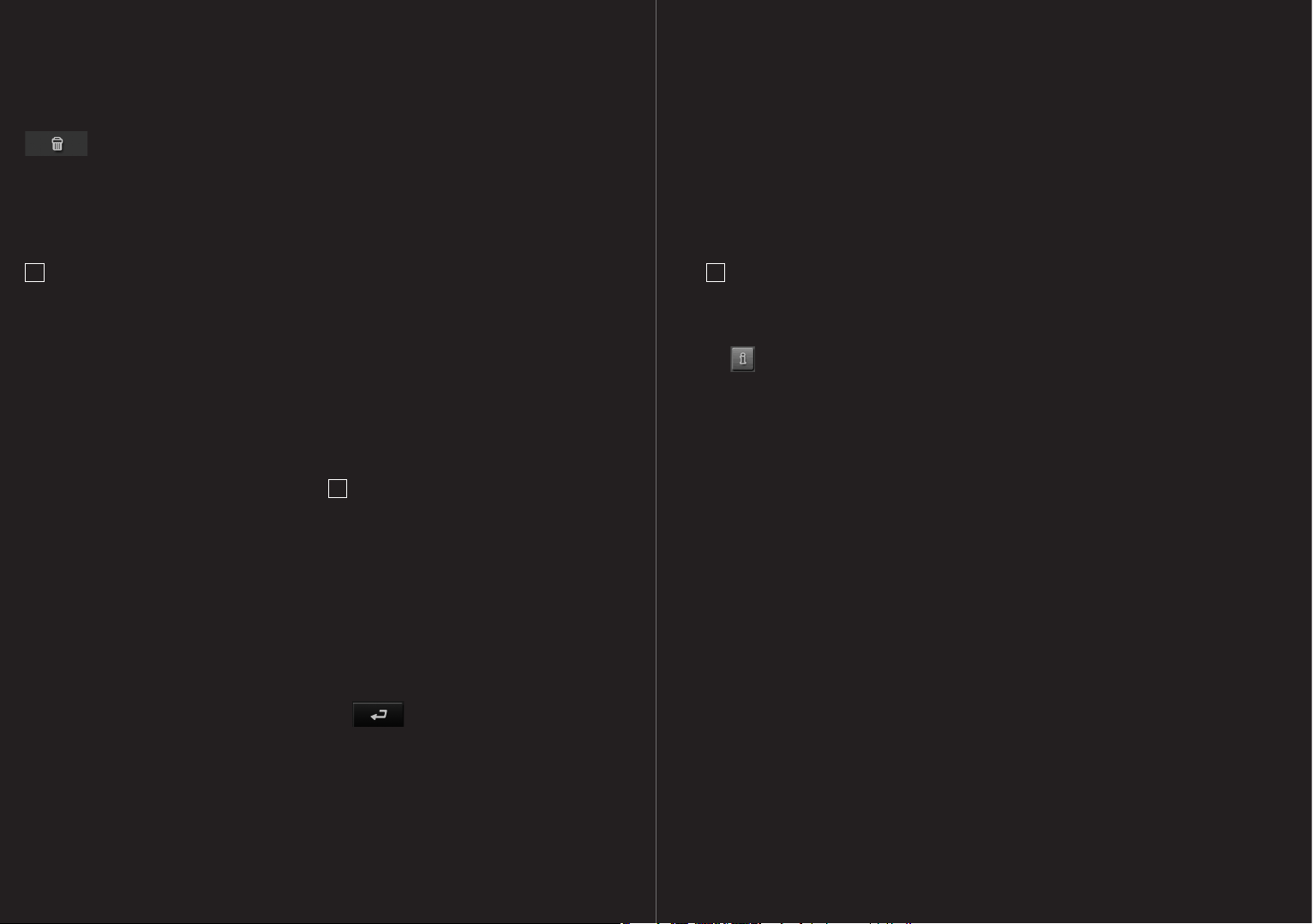
06 Trasy s etapami
SMAZAT: Smaže zvolený bod trasy.
Potvrzení smazání přes dialogové okno.
6.2 Správa tras
Každou naplánovanou trasu můžete uložit pod
určitým označením.
!
Upozornění: Uloží se pouze místo startu a
body trasy, ale nikoliv vygenerovaná trasa.
Pro načtení uložené trasy se musí trasa před
navigací znovu vygenerovat.
Uložené trasy můžete načítat, přejmenovávat nebo
mazat.
6.2.1 Uložit trasu
Je otevřené okno PLÁNOVÁNÍ TRASY. Zadali jste
místo startu a minimálně jeden bod trasy.
1. Klepnout na tlačítko MOŽNOSTI.
2. Vybrat ULOŽIT TRASU.
3. Zadejte označení trasy.
4. Klepnout na tlačítko ULOŽIT.
Cíl je nyní uložen v seznamu ULOŽENÉ TRASY.
6.2.2 Načtení trasy
1. Klepnout na tlačítko MOŽNOSTI.
2. Vybrat ULOŽENÉ TRASY.
3. Klepnout na požadovanou trasu.
4. Klepnout na tlačítko NAČÍST TRASU. Otevře se
okno PLÁNOVÁNÍ TRASY. Místo startu a body
načtené trasy jsou vloženy.
6.3 Navigace
Pro spuštění nebo simulaci se musí trasa nejprve
vygenerovat.
6.3.1 Vygenerovat a zobrazit trasu
Naplánovanou trasu je možné vygenerovat i bez
příjmu GPS a zobrazit na mapě.
Je otevřené okno PLÁNOVÁNÍ TRASY. Je zadáno
místo startu a minimálně jeden bod trasy.
1. Klepnout na tlačítko ZOBRAZIT TRASU.
Mapa se otevře v režimu NÁHLED.
Místo startu a body trasy jsou vyznačeny
vlaječkami. Pro každou etapu je uvedená
vzdálenost a předběžná doba jízdy. Mimoto
jsou uvedeny tyto údaje pro celou trasu.
6.3.2 Simulování trasy
Navigaci můžete také jen simulovat.
!
Upozornění: Pro simulaci nepotřebujete
příjem GPS. Je možné simulovat pouze trasy
s maximální délkou 100 km.
Nechali jste vygenerovat a zobrazit trasu.
1. Klepnout na tlačítko MOŽNOSTI.
2. Vybrat SIMULACE.
Trasa se pro simulaci znovu vygeneruje.
Po vygenerování se spustí simulace.
Ukončit navigaci
Simulaci je možné kdykoliv ukončit.
1. Klepnout na tlačítko
6.3.3 Spuštění navigace
Nechali jste vygenerovat a zobrazit trasu.
Základem pro generování trasy jsou takzvané volby
trasy. Pro jejich náhled nebo změnu:
1. Klepnout na tlačítko PROFIL TRASY.
!
Upozornění: Pokud se provedly změny voleb
trasy, zůstávají tyto změny platné i pro následující navigace. Informace o změně jednotlivých
nastavení profilu trasy získáte klepnutím na
příslušné tlačítko
NÁPOVĚDA.
2. Vybrat SPUSTIT NAVIGACI nebo vyjet.
Bez signálu GPS
Není-li dostupný dostatečný GPS signál, máte
následující možnosti:
„V této chvíli není dostupný signál GPS. Chcete
použít poslední známou polohu?“
Máte tyto možnosti:
– Klepnout na tlačítko OK pro vygenerování trasy
s poslední známou polohou jako místem startu.
Jakmile je signál GPS dostačující pro zjištění
polohy, trasa se nově vygeneruje, a je možné
nově spustit navigaci.
– Klepnout na tlačítko STORNO pro uložení cíle
do seznamu POSLEDNÍ CÍLE.
26 –27
simulace se otevře hlavní okno.
ZPĚT. Po potvrzení ukončení
Page 14

07 Volby
V některých oknech se zobrazí tlačítko VOLBY,
pomocí kterých máte přístup k dalším funkcím:
1. Klepnout na tlačítko MOŽNOSTI pro otevření
seznamu voleb.
2. Vybrat požadovanou volbu.
3. Opět klepnout na tlačítko VOLBY pro zavření
seznamu bez výběru některé volby.
SMAZAT VŠECHNY: Smaže všechny cíle v
seznamu POSLEDNÍ CÍLE. Seznam je poté prázdný.
Smazání se musí potvrdit v dialogovém okně.
ULOŽIT DO OBLÍBENÝCH: Uloží zadaný cíl do
seznamu OBLÍBENÉ.
Bližší informace v kapitole „Uložení cílové
i
lokality“ na stránce 24.
ZOBRAZIT NA MAPĚ: Ukáže zadanou adresu na
mapě.
NASTAVENÍ: Otevře okno NASTAVENÍ, ve kterém
je možné konfigurovat navigační systém.
Bližší informace v kapitole „Konfigurace
i
P´9611“ na stránce 35.
ULOŽENÉ TRASY: Otevře okno, do kterého je
možné načíst uloženou trasu.
STAV GPS: Otevře okno STAV GPS. Zde je možné
si prohlédnout detaily k příjmu GPS i uložit data
aktuální polohy.
Bližší informace v kapitole „Stav GPS“ na
i
stránce 34.
DOMOVSKÁ ADRESA: Uloží vybranou adresu jako
vaši domovskou adresu, kterou je pak možné
spustit pomocí tlačítka DOMŮ.
KALIBRACE: Otevře okno, ve kterém je možné nově
kalibrovat dotekový displej, pokud reaguje nepřesně
na doteky.
ZOBRAZIT MAPU: Otevře mapu v režimu HLEDAT
CÍL. Zde je možné určit cíl navigace přímo na mapě.
Bližší informace v kapitole „Určit cíl na mapě“
i
na stránce 22.
SMAZAT: Smaže vybraný cíl ze seznamu OBLÍBENÉ
nebo vybranou trasu ze seznamu ULOŽENÉ
TRASY. Smazání se musí potvrdit v dialogovém
okně.
NOVÁ TRASA: Smaže místo startu a všechny body
trasy z okna PLÁNOVÁNÍ TRASY, takže je možné
naplánovat novou trasu. Předtím naplánovaná trasa
by se měla případně uložit pod jiným označením.
PRODUKT: Otevře okno, ve kterém si můžete
prohlédnout informace o nainstalované verzi
softwaru i uloženou hodinu navigačního systému.
ULOŽIT TRASU: Otevře okno, ve kterém je možné
uložit plánovanou trasu pod určitým označením.
i
Bližší informace v kapitole „Uložit trasu“
na stránce 26.
PLÁNOVÁNÍ TRASY: Otevře okno PLÁNOVÁNÍ
TRASY. Zde je možné plánovat trasy, plánované
trasy spravovat a spustit navigaci po plánované
trase.
Bližší informace v kapitole „Plánovat trasy“
i
na stránce 25.
PROFIL TRASY: Otevře okno PROFIL TRASY, ve
kterém si můžete prohlédnout a případně změnit
volby pro vygenerování trasy.
SIMULACE: Simuluje navigaci na zobrazené trase.
Tuto simulaci je možné provádět pouze na trasách
o maximální délce 100 km. Nepotřebujete pro ni
příjem GPS.
DOPRAVNA: Otevře okno DOPRAVNÍ HLÁŠENÍ
s přehledem aktuálních hlášení.
Bližší informace v kapitole „TMC [ Dopravní
i
hlášení ]“, stránka 34.
NAHRÁT HLASOVÝ POKYN: Otevře okno, ve
kterém je možné po výzvě namluvit do navigačního
přístroje hlasový povel pro vybraný cíl. Navigaci k
tomuto cíli je možné vždy spustit „na povel“.
PŘEJMENOVAT: Otevře okno, ve kterém je možné
změnit označení vybraného cíle nebo vybrané trasy.
TOVÁRNÍ NASTAVENÍ: Otevře okno, ve kterém je
možné všechna nastavení přepnout zpět na tovární
nastavení.
SMAZAT CÍL: Smaže vyznačený cíl ze seznamu
POSLEDNÍ CÍLE nebo OBLÍBENÉ. Smazání se musí
potvrdit v dialogovém okně.
ULOŽIT CÍL: Uloží zadanou adresu do seznamu
OBLÍBENÉ.
Bližší informace v kapitole „Uložení cílové
i
lokality“ na stránce 24.
PŘIDAT K TRASE: Otevře plánování trasy. Zadaná
adresa se vloží jako první bod nové trasy.
Bližší informace v kapitole „Plánovat trasy“
i
na stránce 25.
28 –29
Page 15

08 Práce s mapou
8.1 Mapový materiál
I když je na paměťové kartě vašeho navigačního
přístroje uloženo několik map, může P´9611 pracovat
vždy jen s jednou mapou. Pro náhled, která mapa
se aktuálně používá, postupujte takto:
1. Klepnout na tlačítko MOŽNOSTI.
2. Vybrat NASTAVENÍ.
3. Klepnout na AKTUÁLNÍ MAPA.
8.2 Mapa v režimu Náhled
Zadali jste cíl a klepli na tlačítko SPUSTIT
NAVIGACI.
– NEBO –
Naplánovali, resp. načetli jste trasu a klepli na
tlačítko ZOBRAZIT TRASU.
Mapa se otevře v režimu NÁHLED. Vidíte celou
trasu. [ obr. 9
Pokud si necháte zobrazit trasu s několika etapami,
objeví se tyto informace také pro každou etapu.
Pro náhled a příp. změnu nastavení, na kterých je
založena vygenerovaná trasa:
1. Klepnout na tlačítko PROFIL TRASY.
]
2. Vybrat SPUSTIT NAVIGACI pro zahájení jízdy.
Necháte-li si zobrazit plánovanou nebo
načtenou trasu, trasa se příp. nově vygeneruje.
Jako místo startu se převezme při generování
vaše aktuální poloha. Navigace vede nejprve k
prvnímu zadanému bodu trasy.
Pro otevření mapy v režimu HLEDAT CÍL:
1. Klepnout na tlačítko
HLEDAT CÍL.
[ 1 ]
Trasa je zvýrazněna ZELENĚ.
[ 2 ]
Cíl je vyznačen malou vlaječkou. Necháte-li si
zobrazit plánovanou nebo načtenou trasu, je
místo startu a každý bod trasy vyznačen
vlaječkou.
[ 3 ]
V infoboxu se zobrazuje celá trasa, předběžná
doba jízdy a předběžná doba příjezdu.
Tyto informace je možné zobrazit nebo skrýt
takto:
1. Klepnout na tlačítko MOŽNOSTI.
2. Vybrat NASTAVENÍ.
3. Klepnout na ZÁKLADNÍ NASTAVENÍ.
4. Zobrazit, resp. skrýt informace.
[ 1 ]
[ 2 ]
[ 3 ]
[ 4 ]
[ 4 ]
ZELENÝ trojúhelník představuje aktuální
polohu. Necháte-li si zobrazit plánovanou nebo
načtenou trasu a zadané místo startu není vaše
aktuální poloha, možná se aktuální poloha v
náhledu nezobrazí.
8.3 Mapa v režimu Navigace
Poté, co bylo trasu možné vidět na mapě v režimu
NÁHLED, se spustila navigace. Mapa se otevře v
režimu NAVIGACE. [ obr. 10
[ 1 ]
Ukáže, které značení se má sledovat.
[
2 ] Ukazuje příp. rychlostní omezení.
[
3 ] Ukazuje u akcí, které se mají provést krátce
po sobě, přespříští akci.
[
4 ] Ukáže schématické zobrazení příští křižovatky,
na které se má zahnout. Pod ní je uvedena
zbývající vzdálenost k této křižovatce.
Když se blížíte křižovatce, objeví se místo údaje
o vzdálenosti znázornění bodů:
[ 1 ]
[ 2 ]
[ 3 ]
[ 4 ]
]
Čím méně zelených bodů, tím blíže jste
křižovatce.
Nemusíte-li delší dobu odbočovat, objeví se jen
rovná šipka s údajem o vzdálenosti pod ní,
která uvádí, jak daleko ještě máte sledovat
průběh silnice.
[
5 ] Trasa je vyznačena ZELENOU barvou.
[
6 ] ZELENÝ trojúhelník představuje vaši aktuální
polohu na mapě. Průběžně měnící se výřez
mapy zajišťuje, aby byla aktuální pozice vždy
zobrazena na mapě pokud možno centrovaně.
[
7 ] Ukazuje nadmořskou výšku a aktuální rychlost.
[
8 ] Ukazuje trasu, předběžnou dobu jízdy a
předběžnou dobu příjezdu.
[
9 ] Ukazuje trasu, předběžnou dobu jízdy a
předběžnou dobu příjezdu pro aktuální
etapu.
[
10 ] Jízdní pruhy, které vedou k cíli, jsou zobrazeny
ZELENOU barvou.
[
11 ] V horním poli ulice je uvedeno označení úseku
trasy, po kterém se musí pokračovat.
[
12 ] Ve spodním poli ulice je uvedeno označení
úseku trasy, na kterém se právě nacházíte.
[ 5 ]
[ 7 ]
[ 8 ]
[ 6 ]
[ 10 ]
[ 9 ]
[ 11 ]
[ 12 ]
obr. 9
30 –31
obr. 10
Page 16

08 Práce s mapou
!
Upozornění:
– Zobrazení mnoha výše uvedených údajů
můžete konfigurovat přes MOŽNOSTI >
NASTAVENÍ > ZÁKLADNÍ NASTAVENÍ.
Některá zobrazení fungují jen tehdy,
jsou-li odpovídající informace dostupné
v mapovém materiálu.
– Při klepnutí na velké pole s šipkou se
aktuálně platný jízdní pokyn zopakuje. [4]
Ukončit navigaci
Pro ukončení navigace postupujte takto:
1. Klepnout na tlačítko
2. Potvrdit ukončení.
Funkce mapy v režimu Navigace
Klepněte na libovolný bod mapy v režimu
NAVIGACE. Zobrazí se tlačítka s různými
funkcemi.
2D / 3D: Přepíná mezi režimem 2D a 3D. Ikona
aktuálně nastaveného režimu je zobrazená
oranžově.
DEN / NOC: Přepíná mezi režimy dotekového
displeje DEN a NOC. Ikona aktuálně nastaveného
režimu je zobrazená oranžově.
PRŮJEZDNÍ BOD: Otevře nabídku pro zadání
průjezdního bodu. Navigace pak nejprve vede
k tomuto průjezdnímu bodu. Poté je možné
pokračovat v navigaci k původnímu cíli.
PŘESKOČIT BOD TRASY: Při klepnutí na toto
tlačítko se další bod trasy vynechá. Toto tlačítko
je neaktivní, nejsou-li uvedeny ještě minimálně
2 body trasy.
ZPĚT.
objížďku dopravní zácpy. Trasa se pak vygeneruje
kolem zablokovaného úseku trasy.
Opětovné klepnutí na toto tlačítko toto odblokování
opět zruší.
DŮLEŽITÁ MÍSTA NA TRASE: Při klepnutí na toto
tlačítko se zobrazí důležitá místa uvedené trasy. Zde
zobrazený cíl je možné vložit také jako průjezdní
bod. Klepnout na tlačítko
PRŮJEZDNÍ BOD.
8.4 Mapa v režimu Hledat cíl
Mapa je v režimu HLEDAT CÍL, je-li na ní vidět
zaměřovací kříž. [ obr. 11
Jste-li právě na cestě, mapa se nemění. Je vždy
zaměřena tak, že sever je nahoře.
ZMENŠIT: Zobrazený mapový výřez se
zvětší. Je vidět méně detailů.
ZVĚTŠIT: Zobrazený mapový výřez se
zmenší. Je vidět více detailů.
ZOOMOVAT: Je-li toto tlačítko aktivní, může
se výřez mapy zakreslit prstem nebo stylusem zleva
nahoře doprava dolů a poté zvětšit na velikost
obrazovky.
Zakreslí-li se výřez mapy zprava dole doleva nahoru,
mapa se zmenší.
]
obr. 11
PŘESUNOUT: Je-li toto tlačítko aktivní, je
možné přesunout zobrazený výřez mapy prstem
nebo stylusem požadovaným směrem.
CELÁ TRASA: Přiblíží mapu tak, aby byla
vidět celá trasa.
AKTUÁLNÍ POLOHA: Zvolí takové zobrazení
mapy, aby byla aktuální poloha centrována.
8.4.1 Práce v režimu Hledat cíl
1. Klepnout na bod, ke kterému se má navigovat.
Cílový bod se objeví pod zaměřovacím křížem.
Ve spodní třetině displeje se zobrazí zeměpisné
souřadnice cíle a příslušná adresa.
2. Klepnout na tlačítko
OK.
Zobrazí se tlačítka s různými funkcemi.
SPUSTIT NAVIGACI:Spustí navigaci k vybranému
bodu. Probíhající navigace se přeruší.
PRŮJEZDNÍ BOD: Nastaví vybraný bod jako
průjezdní bod. Navigace pak nejprve vede k tomuto
průjezdnímu bodu. Poté je možné pokračovat v
navigaci k původnímu cíli. Tato funkce je aktivována
jedině tehdy, pokud právě probíhá navigace.
DEFINOVAT JAKO CÍL: Vloží vybraný bod jako
poslední bod navigace. Není-li ještě otevřen žádný
itinerář, vybraný bod bude prvním bodem nového
itineráře.
ULOŽIT: Otevře okno CÍL ULOŽIT JAKO… Sem je
možné zadat označení, pod kterým se zadaný bod
uloží do seznamu OBLÍBENÉ.
Bližší informace v kapitole „Uložení cílové
i
lokality“ na stránce 24.
HLEDÁNÍ V OKOLÍ: Otevře okno DŮLEŽITÉ MÍSTO
V OKOLÍ. Zde je možné hledat cíle v blízkosti
zadaného bodu.
– Klepnout na tlačítko
HLEDAT CÍL.
Nacházíte se opět v okně, ze kterého jste tento
režim spustili.
– Klepnout na tlačítko
OKNU. Nacházíte-li se právě v navigaci,
budete vyzváni k potvrzení přerušení navigace.
HLEDAT CÍL pro ukončení režimu
ZPĚT pro návrat k HLAVNÍMU
BLOKOVÁNÍ: Zablokuje úsek trasy např. pro
32 –33
Page 17

09 Užitečné funkce
10 Konfigurace P´9611
9.1 Stav GPS, uložit aktuální polohu
V okně STAV GPS naleznete přehled dat, která navi gační systém vypočítává z přijímaných signálů GPS.
Stav GPS je dostupný přes volby řady oken.
1. Klepnout na MOŽNOSTI.
2. Vybrat STAV GPS.
Aktuální polohu je možné uložit do seznamu
OBLÍBENÉ.
3. Klepnout na tlačítko ULOŽIT POLOHU. Otevře
se dialogové okno CÍL ULOŽIT JAKO … Kurzor
bliká v poli OZNAČENÍ.
4. Zadat označení cíle.
5. Případně definovat aktuální polohu jako
domovskou adresu.
6. Klepnout na tlačítko ULOŽIT.
9.2 TMC [ Dopravní hlášení
Přístroj má integrovaný TMC přijímač, aktuální dopravní hlášení však navigační systém začne zpracovávat
teprve po připojení přístroje k nabíjecímu autokabelu.
Trasu lze v případě potřeby dynamicky měnit, například když se tvoří zácpy.
Aktuální dopravní informace jsou dostupné přes
volby řady oken.
1. Klepnout na tlačítko MOŽNOSTI.
2. Vybrat DOPRAVNA. Otevře se okno DOPRAVNÍ
HLÁŠENÍ. Nad seznamem ukazuje tlačítko
DOPRAVNÍ HLÁŠENÍ, který druh dopravních
hlášení je v seznamu a kolik je dostupných
hlášení tohoto druhu.
3. Klepnout na tlačítko DOPRAVNÍ HLÁŠENÍ pro
určení, která dopravní hlášení se mají zobrazit.
Pro každé dopravní hlášení v seznamu se
zobrazí informace o lokalitě a druhu dopravního
omezení.
4. Klepnout na některé hlášení pro zobrazení
detailních informací.
Omezení na trase může navigační systém
OBJET nebo
]
Tlačítko OBJET / IGNOROVAT zobrazuje příslušný stav.
Klepnout na tlačítko
ZPĚT pro opětovné zavření okna
DOPRAVNÍ HLÁŠENÍ.
9.3 Nastavení TMC
V okně NASTAVENÍ TMC můžete nastavit vysílač
TMC, a konfigurovat, zda a jak se má přijaté dopravní
hlášení, týkající se vaší trasy, projevit na navigaci.
Postupujte následovně:
1. Klepněte v okně DOPRAVNÍ HLÁŠENÍ na
MOŽNOSTI.
2. Vybrat NASTAVENÍ TMC.
Hledání vysílače
Klepnout na tlačítko HLEDÁNÍ VYSÍLAČE pro
nastavení vysílače, ze kterého se mají přijímat
dopravní hlášení.
AUTOMATICKY: Pomocí tlačítek s šipkami v části
Vysílač je možné nastavit jiný vysílač. Je-li špatný
příjem, systém vyhledá jiný vysílač.
PŘIDRŽET VYSÍLAČ: Pomocí tlačítek s šipkami
v části Vysílač je možné nastavit jiný vysílač.
Zhorší-li se příjem, systém vyhledá stejný vysílač
na jiné frekvenci.
PŘIDRŽET FREKVENCI: Pomocí tlačítek s šipkami v
části Vysílač je možné nastavit jinou frekvenci. Je-li
špatný příjem, systém nehledá jiný vysílač.
Nové vygenerování trasy
Klepnout na tlačítko NOVÉ VYGENEROVÁNÍ TRASY
pro určení, jak se mají zohlednit nové dopravní
informace, které se týkají vaší trasy.
AUTOMATICKY: Automaticky se vygeneruje
objížďka.
NA VYŽÁDÁNÍ: Zobrazí se hlášení. V tomto okně je
možné určit, zda se má vygenerovat objížďka nebo ne.
Okno NASTAVENÍ je výchozím bodem všech úprav,
pomocí kterých si P´9611 upravíte podle svých
osobních potřeb.
Nastavení jsou dostupná přes volby řady oken:
1. Klepnout na tlačítko MOŽNOSTI.
2. Vybrat NASTAVENÍ. V okně NASTAVENÍ je
několik tlačítek: AKTUÁLNÍ MAPA, DŮLEŽITÁ
MÍSTA, ZÁKLADNÍ NASTAVENÍ a PROFIL
TRASY.
3. Klepnout na požadované tlačítko pro otevření
příslušného okna nastavení. Nastavení
jednotlivých oken je rozděleno na několik
stránek displeje.
Listovat pomocí tlačítek
DOLEVA a
DOPRAVA.
Některá nastavení mohou dosahovat pouze dvou
nebo tří různých hodnot. Tato nastavení poznáte
podle tlačítka
ZMĚNIT. Všechny možné hodnoty jsou
viditelné. Aktuálně platná hodnota je zvýrazněna
černě.
1. Klepnout na tlačítko
ZMĚNIT pro přepnutí mezi možnými
hodnotami.
Některá nastavení mohou dosahovat mnoha
různých hodnot. Tato nastavení poznáte podle
tlačítek
SEZNAM. Aktuálně platná hodnota je viditelná.
1. Klepnout na tlačítko
SEZNAM.
Otevře se seznam s možnými hodnotami.
Aktuálně platná hodnota je vyznačená.
2. Klepnout na požadovanou hodnotu. Nyní
je vyznačená.
3. Klepnout na tlačítko OK. Seznam se opět zavře.
Zobrazí se nová hodnota.
Ke každému nastavení existuje tlačítko
NÁPOVĚDA.
1. Klepnout na tlačítko NÁPOVĚDA pro zobrazení
přesného vysvětlení příslušného nastavení.
Okna nastavení je možné zavřít dvojím zůsobem:
1. Klepnout na tlačítko HOTOVO. Provedené
změny se převezmou.
2. Klepnout na tlačítko STORNO. Provedené
změny se nepřevezmou.
Okno NASTAVENÍ se opět otevře.
IGNOROVAT.
34 –35
Page 18

11 Přehrávač MP3
12 Handsfree sada
Pomocí integrovaného přehrávače MP3 je možné
i při otevřeném navigačním softwaru přehrávat
soubory MP3. Nejprve se musí zkopírovat soubory
MP3 na paměťovou kartu, kteá je součastí dodávky.
Zkopírovat soubory MP3 na přístroj
1. Zapnout navigační přístroj.
2. USB kabel z příslušenství připojit k
navigačnímu přístroji a počítači
!
Upozornění: Navigační přístroj není možné
přes USB kabel nabíjet.
3. Windows vytvoří novou mechaniku. V té se
nachází adresář s názvem „mp3“.
4. Požadované soubory MP3 zkopírovat do tohoto
adresáře. Je možné kopírovat také celé
adresáře, např. kompletní alba.
5. Náhled MP3 přehrávače s novými MP3 se
aktualizuje při jeho novém spuštění.
Otevřít přehrávač MP3
Na úvodní obrazovce klepnout na tlačítko
PŘEHRÁVAČ MP3.
Je-li navigační software otevřený:
1. Klepněte v dolním kraji obrazovky na tlačítko
PŘEHRÁVAČ MP3.
Otevře se okno PŘEHRÁVAČ MP3.
– Klepnout na tlačítko
NAVIGACE pro přepnutí
navigačního softwaru do popředí.
– Klepnout na tlačítko
ÚVODNÍ OBRAZOVKA pro
přepnutí úvodní obrazovky do popředí.
Přehrát soubory MP3
Vyznačte v seznamu adresář nebo soubor, který
chcete přehrát.
PŘEHRÁT: Přehraje vyznačený soubor, resp.
soubory vyznačeného adresáře.
OTEVŘÍT ADRESÁŘ: Otevře vyznačený adresář.
O JEDNU ÚROVEŇ NAHORU: Vyznačí
nadřazený adresář.
VYZNAČENÍ DOLŮ: Vyznačí další položku v
seznamu.
VYZNAČENÍ NAHORU: Vyznačí předchozí
položku v seznamu.
PŘERUŠIT: Pozastaví aktuální přehrávání.
POKRAČOVAT: Pokračuje v pozastaveném
přehrávání.
DOPŘEDU: Přetočí přehrávaný soubor
dopředu.
ZPĚT: Přetočí přehrávaný soubor zpět.
HLASITOST: Otevře lištu s regulací
hlasitosti.
Informace
Během přehrávání souboru se nahoře v okně
PŘEHRÁVAČ MP3 zobrazí tyto informace:
1. Název souboru, který se právě přehává.
2. Název adresáře, ve kterém je tento soubor
uložen.
3. Režim přehrávání:
VŠECHNY OPAKOVAT
OPAKOVAT SKLAD
ZAHRNOUT PODADRESÁŘE
NÁHODNÁ SKLADBA
11.1 Nastavení MP3
1. Klepnout na NASTAVENÍ. V okně NASTAVENÍ
MP3 můžete provádět nastavení režimu
reprodukce.
2. Klepnout na tlačítko
ZMĚNIT vedle příslušného nastavení pro
přepnutí mezi možnými hodnotami. Aktuálně
platná hodnota je zvýrazněna žlutě.
!
Upozornění: Podrobné informace o změně
jednotlivých nastavení jsou dostupné klepnutím
na příslušné tlačítko
NÁPOVĚDA.
Handsfree modul vám nabízí možnost používat
P´9611 jako handsfree pro váš mobilní telefon.
Otevřít handsfree modul
Klepnout v navigačním softwaru na tlačítko
Otevře se okno HANDSFREE SADA.
Ovládat handsfree modul
Hlasitost handsfree modulu je možné regulovat
nezávisle na hlasitosti navigačního systému.
– Klepnout na tlačítko
– Klepnout na tlačítko
– Klepnout na tlačítko
HANDSFREE MODUL.
PŘEHRÁVAČ MP3 pro přepnutí
přehrávače MP3 do popředí.
NAVIGACE pro přepnutí navigačního
softwaru do popředí.
ÚVODNÍ OBRAZOVKA pro přepnutí
úvodní obrazovky do popředí.
12.1 Spojení s telefonem
Aby byly k dispozici telefonní funkce, musí být
P´9611 připojeno k mobilnímu telefonu. P´9611 se po
prvním spuštění nachází v režimu „Viditelný pro
ostatní – Ne“. Informace o změně tohoto nastavení
najdete v kapitole 12.7.1 Aktivovat Bluetooth.
(str. 39)
Nenaváže-li se spojení přes Bluetooth, může to mít
různé příčiny.
1. Bluetooth je v handsfree modulu P´9611
deaktivován.
Aktivujte Bluetooth. Zajistěte, aby mohl být
P´9611 správně identifikován jinými Bluetooth
přístroji. [ viz „Aktivovat Bluetooth.“, stránka 40
2. Bluetooth je na mobilním telefonu deaktivováno
nebo nastaveno na „neviditelné“.
Aktivujte na vašem mobilním telefonu
Bluetooth. Zajistěte, aby mohl být váš mobilní
telefon správně identifikován jinýmy Bluetooth
přístroji.
Bližší informace naleznete v návodu k vašemu
mobilnímu telefonu.
3. P´9611 ještě nikdy nebyl spojen s vaším
mobilním telefonem. Proveďte manuální
spojení. [ viz „Navázat spojení přes Bluetooth“,
stránka 41
]
]
36 –37
Page 19

12 Handsfree sada
Když už bylo P´9611 jednou připojeno k Vašemu
mobilnímu telefonu, naváže se spojení bez zpětného
dotazu.
12.2 Přijmutí hovoru
Při příchozím hovoru se otevře okno PŘÍCHOZÍ
HOVOR. Jsou-li dostupné příslušné informace,
zobrazí se jméno a číslo volajícího.
1. Klepnout na tlačítko PŘIJMOUT pro přijetí
hovoru. Otevře se okno PROBÍHAJÍCÍ HOVOR.
12.3 Volat
Pomocí P´9611 můžete telefonovat různým
způsobem.
12.3.1 Volit telefonní číslo
1. V okně HANDSFREE SADA klepněte na tlačítko
VYTOČIT ČÍSLO.
2. Zadat požadované telefonní číslo.
3. Klepnout na tlačítko
ZAVOLAT.
12.3.2 Volit číslo rychlovolby, zavolat domů
Je možné nakonfigurovat 4 tlačítka rychlovolby.
1. V okně HANDSFREE SADA klepnout na
příslušné tlačítko rychlovolby.
12.3.3 Zavolat na kontakt z telefonního seznamu
!
Upozornění: Telefonní seznam je možné použít
jen tehdy, je-li podporována synchronizace
telefonního seznamu s vaším mobilním telefonem. Aktuální seznam kompatibilních
přístrojů naleznete na internetu na adrese
www.navigon.com/porsche-design.
1. V okně HANDSFREE SADA klepnout na tlačítko
TELEFONNÍ SEZNAM.
2. Klepnout na požadovanou položku.
12.3.4 Zavolat na důležité místo
1. V okně HANDSFREE SADA klepnout na tlačítko
DŮLEŽITÉ MÍSTO.
2. Zadat důležité místo. [ viz „Důležité místo v
určité lokalitě“, stránka 21
3. Klepnout na tlačítko
12.3.5 Zavolat do cíle jízdy
!
Upozornění: Tato funkce je k dispozici jen
tehdy, nacházíte-li se právě v navigaci a v
databázi navigačního systému je telefonní číslo
cíle jízdy. Většinou k tomu tak bývá v případě
důležitých míst.
1. Klepnout v okně HANDSFREE SADA na
MOŽNOSTI.
2. Vybrat CÍL JÍZDY.
12.3.6 Zavolat na jedno z posledních čísel
!
Upozornění: Seznam obsahuje odchozí,
příchozí a nepřijaté hovory. Příchozí a nepřijaté
hovory je možné volit jen tehdy, pokud se
zobrazilo číslo volajícího.
1. V okně HANDSFREE SADA klepnout na tlačítko
HISTORIE HOVORŮ.
2. Vybrat požadovanou položku.
12.3.7 Převzít hovor z mobilního telefonu
Pomocí P´9611 můžete převzít hovor z mobilního
telefonu, je-li mezi oběma přístroji navázáno
spojení přes Bluetooth.
1. Klepnout v okně HANDSFREE SADA
na MOŽNOSTI.
2. Vybrat PŘEVZÍT.
3. Po vyzvání potvrdit převzetí hovoru přes OK.
]
ZAVOLAT.
12.4 Během hovoru
Telefonujete právě přes handsfree modul. Okno
PROBÍHAJÍCÍ HOVOR je otevřené.
12.4.1 Přepnout navigační software do popředí
Navigační software můžete i během telefonátu
kdykoliv přepnout do popředí.
Postupujte následovně:
– Klepnout na tlačítko
NAVIGACE.
– Během telefonátu je tlačítko
HANDSFREE MODUL barevně
změněno.
– Klepněte na tlačítko
HANDSFREE MODUL pro opětovné
otevření okna PROBÍHAJÍCÍ HOVOR.
12.4.2 Zadávání čísel
Během hovoru můžete zadávat čísla. To může být
např. nutné, pokud vás chce dále spojit telefonní
ústředna.
1. Klepnout na tlačítko VYTOČIT ČÍSLO.
2. Zadat požadované číslo.
3. Klepněte na tlačítko
ZPĚT pro opětovné otevření okna
PROBÍHAJÍCÍ HOVOR.
12.4.3 Přepnout hovor na mobilní telefon
Klepnout v okně PROBÍHAJÍCÍ HOVOR na
MOŽNOSTI. Vybrat PŘEPOJIT. Okno PROBÍHAJÍCÍ
HOVOR se zavře. Pokračovat v hovoru na mobilním
telefonu.
12.5 Telefonní seznam
Pomocí P´9611 můžete použít telefonní seznam
připojeného mobilního telefonu. Synchronizace se
provede automaticky.
12.5.1 Otevřít telefonní seznam
V okně HANDSFREE SADA klepnout na tlačítko
TELEFONNÍ SEZNAM.
12.6 Historie hovorů
P´9611 ukádá seznam posledních hovorů do
HISTORIE HOVORŮ.
12.6.1 Otevřít historii hovorů
V okně HANDSFREE SADA klepnout na tlačítko
HISTORIE HOVORŮ. Otevře se seznam HISTORIE
HOVORŮ.
12.6.2 Smazat celou historii hovorů
1. V seznamu HISTORIE HOVORŮ klepnout na
MOŽNOSTI.
2. Vybrat SMAZAT VŠECHNY HOVORY.
3. Po vyzvání potvrdit smazání pomocí OK.
12.7 Konfigurace handsfree modulu
Handsfree modul P´9611 obsahuje některá
nastavení, která můžete individuálně přizpůsobit.
1. Klepnout v okně HANDSFREE SADA na
NASTAVENÍ HANDSFREE. Otevře se okno
NASTAVENÍ HANDSFREE.
Informace k ovládání okna nastavení v kapitole
i
„Konfigurace P´9611“ na stránce 35.
12.7.1 Aktivovat Bluetooth
1. Klepnout v okně NASTAVENÍ HANDSFREE na
MOŽNOSTI.
2. Vybrat BLUETOOTH. Otevře se okno
BLUETOOTH.
38 –39
Page 20

12 Handsfree sada
FUNKCE BLUETOOTH
Klepnout na ANO pro aktivování funkce Bluetooth.
Jinak klepnout na NE. Bez aktivovaného Bluetooth
se handsfree modul nemůže spojit s žádným
mobilním telefonem.
VIDITELNÝ PRO OSTATNÍ
Klepnout na ANO nebo NE pro určení, zda má být
P´9611 viditelný pro jiné přístroje s Bluetooth [ zejména mobilní telefony ]. Toto nastavení se projeví jen
tehdy, když je aktivována funkce Bluetooth. Byla-li
viditelnost nastavena na NE, nemůže se navázat
spojení přes Bluetoth z mobilního telefonu, nýbrž jen
z P´9611.
12.7.2 Tlačítka rychlovolby
Handsfree modul P´9611 obsahuje čtyři tlačítka
rychlovolby, která je možné individuálně nadefinovat.
1. Klepnout v okně NASTAVENÍ HANDSFREE na
tlačítko RYCHLÁ VOLBA.
2. Klepnout na rychlovolbu, která se má zpracovat.
Nově zadat nebo zpracovat rychlovolbu
3. Klepnout na tlačítko ZMĚNIT.
4. Zadat nebo změnit označení a číslo pro
zvolenou rychlovolbu.
5. Klepnout na tlačítko
OK.
Převzít číslo z telefonního seznamu
3. Klepnout na tlačítko Z TELEFONNÍHO
SEZNAMU. Neobsahuje-li telefonní seznam
žádné položky, je toto tlačítko deaktivováno.
4. Vybrat položku, na kterou se má rychlovolba
převzít.
5. Klepnout na tlačítko
OK.
Smazat rychlovolbu
3. Klepnout na tlačítko SMAZAT.
4. Po vyzvání potvrdit. Otevře se opět okno
UPRAVIT RYCHLOU VOLBU. Ve vybrané
rychlovolbě již není zadáno telefonní číslo ani
označení.
12.7.3 Nastavení volání
V okně NASTAVENÍ VOLÁNÍ se provádějí nastavení
pro telefonní funkce handsfree modulu P´9611.
1. Klepnout v okně NASTAVENÍ HANDSFREE na
tlačítko NASTAVENÍ VOLÁNÍ. Otevře se okno
NASTAVENÍ VOLÁNÍ.
2. Klepnout na tlačítko
NÁPOVĚDA pro získání detailních
vysvětlení k příslušným nastavením.
12.8 Nakonfigurovat spojení s mobilním
telefonem
1. Klepnout v okně HANDSFREE SADA na
MOŽNOSTI.
2. Vybrat NASTAVENÍ HANDSFREE. Otevře se
okno NASTAVENÍ HANDSFREE.
12.8.1 Navázat spojení přes Bluetooth
Pomocí P´9611 můžete navázat spojení s mobilním
telefonem.
!
Upozornění: Připojení k již jednou připojenému
mobilnímu telefonu naváže P´9611 zpravidla
automaticky. Tuto funkci je možné ale také
použít, je-li P´9611 připojeno k mobilnímu
telefonu pro navázání spojení s jiným mobilním
telefonem. Dbejte pokynů v kapitole „Spojení s
telefonem“ na straně 37.
1. Klepnout v okně NASTAVENÍ HANDSFREE na
SPOJENÍ S MOBILNÍM TELEFONEM.
2. Vybrat NOVÉ SPOJENÍ.
3. Po vyzvání potvrdit pomocí OK hledání přístrojů
s Bluetooth. Po ukončení hledání se zobrazí
seznam všech identifikovaných přístrojů.
4. Vybrat mobilní telefon, se kterým se má navázat
spojení. Přístroj naváže spojení s vybraným
mobilním telefonem.
5. Po vyzvání zadat libovolně dlouhé číslo kódu.
6. Klepnout na tlačítko
OK.
7. Po vyzvání zadat dříve určený kód do mobilního
telefonu. Podobná výzva se objeví také na
displeji mobilního telefonu.
8. Na mobilním telefonu stisknout klávesu, kterou
se ukončí zadávání čísel.
9. Po vyzvání klepnout na OK.
12.8.2 Ukončit spojení a smazat data spojení
Spojení mezi P´9611 a mobilním telefonem je možné
kdykoliv ukončit.
!
Upozornění: Spojení se nemusí ukončovat
manuálně. Rozpojí se automaticky, je-li mobilní
telefon ve vzdálenosti cca 10 m od P´9611. V
tomto případě se data o spojení uloží, takže je
možné opět navázat automaticky spojení, je-li
mobilní telefon opět v blízkosti P´9611.
1. Klepnout v okně SPOJENÍ S MOBILNÍM
TELEFONEM na tlačítko SMAZAT DATA
SPOJENÍ.
2. Po vyzvání potvrdit ukončení pomocí OK.
!
Upozornění: Po ukončení spojení již nemůže
P´9611 navázat automaticky spojení s mobilním
telefonem. I tehdy ne, jedná-li se o stejný
mobilní telefon, který byl použit při posledním
spojení. V tomto případě se příští připojení k
mobilnímu telefonu musí navázat manuálně.
[ viz kapitola „Navázat spojení přes Bluetooth“
na str. 40 ]
40 –41
Page 21

13 Příloha
13.1 Technické údaje
Navigační přístroj
Procesor: Intel PXA 270, 520 MHz
Paměť: 64 MB RAM, 64 MB ROM
Rozšiřitelná paměť: paměťová karta SD
Napájení: 5VDC 2A [ max.
GPS: Integrovaný přijmač GPS blox Antaris 4
TMC: Integrovaná TMC anténa
Displej: 4,3 " TFT, 480 x 272 pixelů [ WQVGA ],
přes 16 mil. barev
Reproduktor: přístroj 0,5 W, držák 2,0 W
Handsfree: přes Bluetooth
Připojení: sluchátka, externí GPS anténa, USB 1.1
Rozměry: 125 x 82 x 19 mm [ Š x V x H
Hmotnost: cca 250 g
Baterie [ Li-Ion
Jmenovitá kapacita: 1.400 mAh
Nabíjecí kabel
Síťový nabíjecí kabel: 100 – 240 V
Nabíjecí autokabel: 10 – 30 V
13.2 Obnovit obsah paměťové karty
Při ztrátě nebo poškození paměťové karty, která je
součástí dodávky, naleznete na DVD-ROMu P´9611
všechna nezbytná záložní data, pomocí kterých
můžete obnovit obsah paměťové karty. Potřebujete
k tomu PC.
1. Vložte paměťovou kartu s min. kapacitou 4 GB
do čtečky karet vašeho PC.
2. Vložte DVD-ROM, který je součástí dodávky,
do DVD-ROM mechaniky.
3. Vyberte v Průzkumníkovi Windows vaši DVDROM mechaniku. Kopieren Sie den Inhalt des
Ordners „MobileNavigator 6“ auf die
Speicherkarte.
4. Vložte paměťovou kartu do slotu na LEVÉ
STRANĚ navigačního přístroje.
Upozornění: Před připojením přístroje k počítače
!
pomocí USB kabelu zkontrolujte, zda je přístroj
zapnutý.
]
]
]
13.3 Záruční ustanovení
Následující záruční podmínky se týkají produktu
Porsche Design s typovým označením „P´9611“,
ke kterému byl při koupi přiložen záruční list [ dále
„produkt“ ].
NAVIGON AG, Berliner Platz 11, 97080 Würzburg
[
dále „NAVIGON“ ] přebírá plnou záruku, že tento
produkt od okamžiku prvního nabytí nevykazuje po
dobu 24 měsíců žádné vady materiálu a zpracování.
Pokud by se během záruční lhůty měly ukázat
funkční závady, které se prokazatelně zakládají na
vadách materiálu a zpracování, NAVIGON podle
vlastního uvážení produkt podle následujících
podmínek bezplatně opraví nebo nahradí samotný
produkt anebo jeho vadné díly. NAVIGON může
vadné produkty nebo díly nahradit novými nebo
vyměnitelnými produkty [ funkčně stejnohodnotnými,
opravenými produkty ] nebo novými náhradními
nebo vyměnitelnými díly. Nahrazené produkty nebo
díly přejdou do vlastnictví NAVIGONu. NAVIGON
může výše uvedené poskytování záruky také
delegovat na třetí osoby.
NAVIGON si vyhrazuje právo účtovat si manipulační
poplatek, nejsou-li u reklamovaného produktu
dodrženy následující záruční podmínky.
Záruční podmínky
1. Chce-li koncový uživatel v záruční lhůtě
reklamovat produkt, musí předat produkt s
požadovanými podklady během třiceti [ 30 ]
dnů od zjištění závady odbornému prodejci,
který mu prodal produkt jako první.
2. Záruční lhůta činí 24 měsíců od okamžiku
předání prvnímu kupujícímu. Oznámení závady
ani dodatečné plnění lhůtu neprodlužují. Když
NAVIGON produkt opraví nebo nahradí, platí pro
opravený, resp. nahrazený produkt garanční
nárok do konce původní záruční lhůty nebo tři
měsíce od obdržení opraveného, resp.
nahrazeného produktu, podle toho, které období
je delší.
3. Závazek poskytnutí záruky existuje jen tehdy,
bude-li předložen vadný produkt během záruční
lhůty společně s originální fakturou, resp.
pokladní účtenkou, řádně vyplněným záručním
listem [ uvedení data koupě, označení modelu,
číslo přístroje, jméno obchodníka ]. NAVIGON si
vyhrazuje právo poskytnutí záruky odmítnout,
pokud nebudou předloženy tyto dokumenty
nebo pokud jsou neúplné nebo nečitelné. Také
v případech, ve kterých bylo změněno,
smazáno, odstraněno nebo znečitelněno
sériové číslo na produktu, má NAVIGON právo
poskytnutí záruky odmítnout.
4. Při poskytnutí záruky formou opravy nebo
výměny produktu může dojít ke ztrátě osobních
dat a stažených souborů i jiných dat. Pro
zabránění škodám na výměnných paměťových
médiích nebo externích datových nosičích nebo
ztrátě, resp. smazání dat, odstraňte je, a než
předáte produkt do záruční opravy, pořiďte
záložní kopie všech v produktu uložených dat.
NAVIGON nepřebírá žádnou záruku za ztráty
dat jakéhokoliv druhu a nehradí škodu v
případě takové ztráty dat.
5. Záruka nekryje náklady za přepravu vašeho
produktu NAVIGONu nebo NAVIGONem
pověřené třetí osobě ani rizika, související s
přepravou.
6. Tato záruka neplatí v následujících uvedených
případech:
a. Při vadách na produktu, které vznikly
normálním opotřebováním, chybným
používáním, nepřiměřeným nebo
neoprávněným použitím, zejména využitím
produktu k jinému účelu a nedbání pokynů
a návodů NAVIGONu ohledně použití, péče
a údržby [ zejména zacházení, které má za
důsledek fyzické nebo povrchové škody
nebo vady vzhledu produktu nebo vady na
displejích s tekutými krystaly nebo
konektorech ].
b. Pravidelné udržování, údržba nebo výměna
dílů, podmíněná normálním opotřebováním.
c. U opotřebovávaných produktů [ kompo-
nenty, které jsou dotčeny opotřebováním a
podle očekávání se musí v průběhu
životnosti produktu pravidelně nahrazovat,
jako zejména baterie, nabíječky, ochranná
pouzdra, čtečky karet ].
d. Vady nebo změny produktu, které jsou
důsledkem i ] virových nákaz; ii ] používání
produktu se softwarem, který nebyl dodán
s produktem nebo nebyl NAVIGONem
doporučen nebo byl nepřiměřeně nainstalován; iii ] použití produktu s příslušenstvím,
perifériemi a jinými produkty, které
NAVIGON výslovně nedoporučil, resp. které
nebyly vyvinuty pro použití s tímto produktem; iv ] oprav nebo pokusů o opravu
osobami, které k tomu nejsou NAVIGONem autorizovány; v ] úprav nebo změn
hardwaru a¬nebo softwaru bez předchozího písemného souhlasu, resp. doporučení NAVIGONu, zejména upgradů produktu
nad rámec vlastností nebo specifikací,
které jsou popsány v uživatelské příručce;
vi ] nedbalosti; vii ] nehod, ohně, vlhkosti,
kapalin, chemikálií, jiných substancí,
otřesů, nadměrného horka, nadměrného
chladu, extrémních kolísání teplot, nedostatečného větrání, náhlých napěťových
špiček, příliš vysokého nebo obráceného
napětí, zejména vstupního, záření, elektrostatických výbojů včetně úderu blesku i
jiných externích energií a vlivů.
e. Jas a barvy obrazovky se mohou u
jednotlivých produktů nepatrně lišit. Na
obrazovce se mohou nacházet drobné
světlé nebo tmavé body, které jsou
označovány jako vadné pixely. Jedná se
o body s vadnou funkcí, které není možné
správně ovládat. Dva vadné pixely jsou
považovány za akceptovatelné.
7. Tyto podmínky neplatí pro software ani data nebo
softwarové programy, které jsou uloženy na
paměťové kartě nebo jiných pměťových médiích.
Záruka kryje pouze harwarové součásti produktu.
8. Neexistují žádné výslovné záruky, ať už písemné
nebo ústní, mimo této tištěné omezené záruky.
veškeré implicitní záruky, včetně – bez omezení
pouze na tyto případy – běžnosti na trhu a
vhodnosti k určitému účelu, platí pouze pro
dobu trvání této omezené záruky. NAVIGON a
42 –43
Page 22

13 Příloha
poskytovatelé licence nejsou, pokud je vyloučení
záruky zákonně přípustné, v žádném případě
zavázáni k náhradě vedlejších nebo následných
škod jakéhokoliv druhu, včetně – bez omezení
pouze na tyto případy – ušlých zisků a ekonomických újem.
V některých zemích/státech není vyloučení,
resp. omezení vedlejších nebo následných
škod, resp. omezení délky platnosti implicitních
záruk přípustné. V tomto případě se výše
uvedená omezení a vyloučení neaplikují.
Ochrana vašich zákonných práv
Spotřebitelé mají podle národních práv ohledně
prodeje spotřebního zboží určitá zákonná práva.
Tato záruka neomezuje vaše eventuální právní nároky
ani ta práva, která nemohou být vyloučena nebo
omezena, ani právní nároky vůči osobě, od které
jste produkt koupili. Můžete uplatňovat všechna
svá práva podle vlastního mínění. Pokud váš produkt
proti očekávání vykazuje chybné funkce, spojte se
před uplatněním záruky se svým příslušným
servisním partnerem, aby bylo možné pokud možno
bezprostředně obnovit funkčnost vašeho produktu.
13.4 Licenční ustanovení
§ 1 Rozsah ustanovení
Tato dohoda uspořádává vztah mezi uživatelem a
firmou NAVIGON s. r. o., Schottmüllerstraße 20 A,
20251 Hamburg, která je vývojařem a vlastníkem
výhradních uživatelských práv v objednávce
popsaného softwaru NAVIGON [ „Software“ ].
Předmětem této dohody jsou autorskoprávní
záležitosti.
§ 2 Rozsah užívání
[ 1 ]
NAVIGON přiznává uživateli jednoduché,
nevýhradní, časově a prostorově neomezené
právo k užívání softwaru v rozsahu užívání, jaký
byl stanoven v objednávce. Licence zahrnuje
právo k instalaci a užívání softwaru dle dokumentace a těchto ustanovení.
[ 2 ]
Uživatel je povinen zajistit, aby výše uvedená
omezení užívání byla dodržena.
[ 3 ]
Jakékoliv užívání, které přesahuje smlouvou
stanovený rámec, vyžaduje písemného
souhlasu firmy NAVIGON. Dojde-li k užívání bez
tohoto souhlasu, naúčtuje si NAVIGON částku
dle aktuálního ceníku, která odpovidá rozšířenému způsobu užívání. NAVIGON si vyhrazuje
právo na uplatnění dalších nároků na náhradu
škody. Uživateli pozůstává vyhrazeno právo k
prokázání nižší škody.
[ 4 ]
Veškerá výše uvedená práva užívání přejdou na
uživatele až po úplném zaplacení licenčního
poplatku.
§ 3 Autorská a ochranná práva
[ 1 ]
Uživatel uznává autorská práva firmy NAVIGON,
a tím i výhradní práva užití a zhodnocení
softwaru. Výhradní práva užití a zhodnocení
platí i pro rozšíření anebo změny softwaru,
které NAVIGON provedl podle objednávky
uživatele.
[
]
2
Zákonně i smluvně je bez výslovného souhlasu
zakázáno zejména kopírování softwaru jako
celku anebo jeho částí, bez výslovného
souhlasu je rovněž zakázáno postoupení
softwaru a vývoj podobného softwaru nebo
částí softwaru anebo používání softwaru, který
je předmětem smlouvy, jako předlohy.
[ 3 ]
Uživatel uznává známková, značková práva,
práva na ochranu jména a patentová práva
firmy NAVIGON k softwaru a příslušné
dokumentaci. Je mu zakázáno odstraňovat,
měnit anebo jinak znečitelňovat upozornění na
autorská práva a stávající ochranná práva.
§ 4 Postoupení softwaru
[ 1 ]
Uživatel smí natrvalo prodat anebo darovat
software včetně uživatelské příručky a dalšího
průvodního materiálu třetím osobám za
předpokladu, že nabývající třetí osoba souhlasí
s další platností stávajících smluvních
podmínek i vůčí ní.
[ 2 ]
V případě postoupení musí uživatel předat
novému uživateli veškeré kopie programu,
včetně případně existujících záložních kopií,
nebo musí nepředané kopie zničit. V důsledku
postoupení zaniká právo původního uživatele na
užívání programu.
[ 3 ]
Uživatel může software včetně uživatelské
příručky a ostatního průvodního materiálu
přenechat dočasně třetím osobám, pokud se
tak neděje formou pronajímání za účelem
výdělku anebo leasingu, a pokud třetí osoba
souhlasí s další platností stávajících podmínek
smlouvy i vůčí ní. Uživatel, který software po stupuje, musí předat veškeré kopie programu
včetně případně existujicích záložních kopií,
anebo musí nepředané kopie zničit. Po dobu
přenechání softwaru třetí osobě nepřísluší
přenechávajícímu uživateli právo k využívání
vlastního programu. Pronajímání za účelem
výdělku anebo leasing jsou nepřípustná.
[ 4 ]
Uživatel nesmí software přenechat třetím
osobám, existuje-li oprávněné podezření, že
třetí osoba poruší podmínky smlouvy, zejména
že bude pořizovat nepovolené kopie.
§ 5 Práva na rozmnožování a ochrana přístupu
[ 1 ]
Uživatel smí pořizovat kopie softwaru, pokud je
kopírování pro používání softwaru nezbytné. K
nezbytným případům kopírování patří instalace
programu z původního datového nosiče na
velkokapacitní paměť použitého hardwaru,
jakož i načítání programu do operační paměti.
[ 2 ]
Navíc může uživatel pořídit kopii za účelem
zálohy. Zásadně však smí být zhotovena a
uložena pouze jedna jediná záložní kopie. Tato
záložní kopie musí být jako taková označena.
[ 3 ]
Je-li z důvodů bezpečnosti dat anebo zajištění
rychlé reaktivace počítačového systému po jeho
celkovém zhroucení anebo v případě pravidelného zálohování dat nevyhnutelné provedení
zálohy všech dat včetně používaných počítačových programů, smí uživatel zhotovit bezpečnostní kopie v bezpodmínečně nutném množství.
Použité nosiče dat musí být patřičným
způsobem označeny. Bezpečnostní kopie se
smí používat výhradně za účelem archivace.
[ 4 ]
Další rozmnožování, ke kterému patří i vytištění
programového kódu na tiskárně anebo
fotokopie uživatelské příručky, nesmí uživatel
provádět. Případné další výtisky uživatelských
příruček pro spolupracovníky se musí objednat
u firmy NAVIGON.
§ 6 Vícenásobné využívání a použití v
počítačové síti
[ 1 ]
Uživatel smí používat software na jakémkoliv
hardwaru, který má k dispozici. Použije-li však
uživatel jiný hardware, musí software z dosud
používaného hardwaru vymazat. Současné
ukládání do paměti ve stejnou dobu, skladování
anebo používání na více než na jednom
hardwaru není přípustné.
[ 2 ]
Použití postoupeného softwaru v počítačové síti
anebo v jakémkoliv počítačovém systému s více
stanicemi není přípustné, pokud se tímto vytvoří
možnost současného vícenásobného využívání
softwaru. Chce-li uživatel nasadit software v
počítačové síti anebo v jiném počítačovém
systému s více stanicemi, musí zamezit možnost
současného vícenásobného využívání pomocí
použití mechanismů zablokování přístupu,
anebo zaplatit firmě NAVIGON zvláštní licenční
poplatek za síť, jehož výše je dána počtem
uživatelů, připojených k počítačovému systému.
Výši síťového licenčního poplatku sdělí
NAVIGON neprodleně pro jednotlivé případy
uživateli, jakmile tento NAVIGONu písemně sdělí
plánované použití v síti včetně počtu
připojených uživatelů. Nasazení v takovéto síti
anebo v počítačovém systému s více stanicemi
je přípustné až po úplném zaplacení síťového
licenčního poplatku.
§ 7 Software třetích osob
Software obsahuje softwarové produkty třetích osob,
které jsou integrovány do softwaru, jenž tvoří
předmět této smlouvy, anebo jsou s ním dodávány.
NAVIGON zásadně zprostředkovává pro tento software třetích osob pouze ta práva, která jsou nutná
ke všeobecnému užívání těchto programů jako
součásti softwaru, jenž tvoří předmět této smlouvy,
44 –45
Page 23

13 Příloha
14 Rejstřík
a která je NAVIGON oprávněn poskytnout. Právo
na přepracování anebo další zpracování v nich není
zahrnuto.
§ 8 Dekompilace a změny programu
Zpětné převedení přenechaného programového
kódu na jiné tvary kódu [ dekompilace ] jakož i jiné
druhy zpětného převádění různých stupňů vývoje
softwaru [ Reverse-Engineering ] včetně změny
programu jsou uživateli zakázány, ledaže by se
jednalo o odstranění těžkých chyb, zejména takových, které nelze obejít organizačními anebo jinými
nahraditelnými pomocnými prostředky. Záznamy o
autorství, sériová čísla, jakož i jiné znaky, sloužící k
identifikaci programu, se nesmí odstraňovat ani
měnit. Odstranění ochrany proti kopírování anebo
jiných ochranných rutin je bez informování anebo
spolupráce firmy NAVIGON nepřípustné.
§ 9 Závěrečná ustanovení
[ 1 ]
Neúčinnost anebo pozbytí účinnosti jednoho z
těchto ustanovení se nedotýká účinnosti ostatních ustanovení. Neplatné ustanovení se musí
cestou doplňujícího výkladu smlouvy nahradit
ustanovením, které se co nejvíce blíží zamýšlenému ekonomickému účelu neúčinného
ustanovení.
[ 2 ]
Změny a doplnění těchto ustanovení vyžadují
písemnou formu a musí být výslovně jako
takovéto označeny. Vedlejší ústní dohody jsou
neúčinné. Požadavku písemné formy se lze
vzdát pouze na základě písemné dohody.
[ 3 ]
Strany sjednávají, pokud to je zákonem
přípustné, s ohledem na veškeré právní vztahy,
plynoucí z tohoto smluvního poměru, aplikování
práva Spolkové republiky Německo s
vyloučením obchodního práva UN.
[ 4 ]
Pokud je uživatel obchodníkem ve smyslu
obchodního zákoníku, právnickou osobou
veřejného práva anebo veřejněprávním
zvláštním majetkem, sjednává se pro veškeré
spory, které v rámci realizace tohoto smluvního
poměru vzniknou, jako sídlo soudu Hamburk.
A
Aktuální poloha
Uložit ------------------------------------------- 34
B
Bezpečnostní pokyny ------------------------------ 15
Blokování -------------------------------------------- 32
Bluetooth
Spojení s mobilním telefonem ---------------- 40
Bluetooth -------------------------------------------- 37
Body trasy
Pořadí ------------------------------------------ 24
Smazat ----------------------------------------- 26
Zadat ------------------------------------------- 25
Body trasy ------------------------------------------ 25
C
Cíl
Domovská adresa ----------------------------- 24
Důležité místo --------------------------------- 20
celostátní důležitosti --------------------- 21
v okolí ------------------------------------- 20
v určité lokalitě --------------------------- 21
Hlasový pokyn --------------------------------- 24
Informace o cílové lokalitě -------------------- 21
Moje cíle --------------------------------------- 22
Nový cíl ---------------------------------------- 19
Oblíbené --------------------------------------- 22
Poslední cíle ----------------------------------- 22
Rychlý přístup --------------------------------- 21
Spustit navigaci ------------------------------- 20
Uložit ------------------------------------------- 22
Z mapy ----------------------------------------- 23
Zadat adresu ---------------------------------- 20
Cíl jízdy
Zavolat ----------------------------------------- 38
D
Domovská adresa ---------------------------------- 24
Domů --------------------------------------------- 24
Dopravní hlášení
Hledání vysílače ------------------------------- 34
Nové vygenerování trasy --------------------- 34
Dopravní hlášení ------------------------------------ 34
Dotekový displej ------------------------------------ 10
Důležitá místa na trase ----------------------------- 32
rychlý přístup ---------------------------------- 21
Zavolat ----------------------------------------- 38
Důležité místo --------------------------------------- 38
G
GPS
Inicializovat ------------------------------------ 19
Rušený příjem --------------------------------- 19
Signály ----------------------------------------- 19
GPS -------------------------------------------------- 19
H
Handsfree sada
Historie hovorů -------------------------------- 39
Smazat všechny hovory ----------------- 39
Hlasitost --------------------------------------- 17
Nastavení -------------------------------------- 39
Importovat telefonní seznam ------------ 39
Nastavení handsfree --------------------- 39
Nastavení volání ------------------------- 40
Nové spojení ----------------------------- 40
Připojený přístroj ------------------------- 40
Rychlá volba ----------------------------- 40
Smazat data spojení --------------------- 41
Spojení s mobilním telefonem ---------- 40
Přepojit hovor --------------------------------- 39
Převzít hovor ---------------------------------- 38
Příchozí hovor --------------------------------- 38
Probíhající hovor ------------------------------ 38
Hlasitost ---------------------------------- 36
Přepojit hovor ---------------------------- 39
Vytočit číslo ------------------------------ 38
Zobrazit mapu ---------------------------- 28
Spojení s mobilním telefonem ---------------- 40
Telefonní seznam ----------------------------- 39
Importovat telefonní seznam ------------ 39
Vytočit číslo ------------------------------------ 38
Zavolat ----------------------------------------- 38
Cíl jízdy ----------------------------------- 38
Důležité místo ---------------------------- 38
Historie hovorů --------------------------- 39
Rychlá volba ----------------------------- 40
Telefonní seznam ------------------------ 39
Vytočit číslo ------------------------------ 38
46 –47
Page 24

14 Rejstřík
Zobrazit mapu --------------------------------- 28
Handsfree sada ------------------------------------- 37
Hardwarové klávesy -------------------------------- 10
Historie hovorů
Smazat všechny hovory ---------------------- 39
Historie hovorů ------------------------------------- 39
Hlasitost --------------------------------------------- 17
Hlasový pokyn -------------------------------------- 24
Hlavní okno ----------------------------------------- 19
Hledání vysílače ------------------------------------ 34
I
Importovat telefonní seznam ---------------------- 39
Informace o cílové lokalitě ------------------------- 21
K
Kalibrace -------------------------------------------- 28
Klávesnice ------------------------------------------ 18
L
Licenční podmínky --------------------------------- 44
M
Mapa
Hledat cíl --------------------------------------- 32
Náhled ----------------------------------------- 30
Navigace --------------------------------------- 31
Mapa ------------------------------------------------ 30
Moje cíle -------------------------------------------- 22
Možnosti -------------------------------------------- 22
N
Nabídka --------------------------------------------- 25
Nastavení
Handsfree sada ------------------------------- 37
Importovat telefonní seznam ------------ 39
Nastavení handsfree --------------------- 39
Nastavení volání ------------------------- 40
Nové spojení ----------------------------- 40
Připojený přístroj ------------------------- 40
Rychlá volba ----------------------------- 40
Smazat data spojení --------------------- 41
Spojení s mobilním telefonem ---------- 40
Hlasitost --------------------------------------- 17
Importovat telefonní seznam ----------------- 39
Kalibrace --------------------------------------- 28
Nastavení handsfree -------------------------- 39
Nastavení volání ------------------------------- 40
Produkt ---------------------------------------- 42
Rychlá volba ----------------------------------- 40
Spojení s mobilním telefonem ---------------- 40
Nové spojení ----------------------------- 40
Připojený přístroj ------------------------- 40
Smazat data spojení --------------------- 41
Tovární nastavení ------------------------------ 29
Nastavení ------------------------------------------- 35
Nastavení handsfree ------------------------------- 39
Nastavení MP3 ------------------------------------- 36
Nastavení TMC ------------------------------------- 34
Dopravní hlášení ------------------------------ 34
Hledání vysílače ------------------------------- 34
Nové vygenerování trasy --------------------- 34
TMC -------------------------------------------- 34
Nastavení volání ------------------------------------ 40
Navigace
Bez signálu GPS ------------------------------ 27
Blokování -------------------------------------- 32
Důležitá místa na trase ----------------------- 32
Přeskočit bod trasy --------------------------- 32
Přeskočit etapu -------------------------------- 32
Průjezdní bod ---------------------------------- 32
Spustit ----------------------------------------- 27
Zrušit blokování ------------------------------- 32
Navigace -------------------------------------------- 22
Nové vygenerování trasy -------------------------- 34
Nový cíl --------------------------------------------- 22
O
Ochranná známka/Ochranné známky ------------ 07
P
P´9611
Spustit ----------------------------------------- 19
Plánování trasy ------------------------------------- 25
Podpora --------------------------------------------- 07
Přehrávač MP3 ------------------------------------- 36
Přeskočit bod trasy -------------------------------- 32
Přeskočit etapu ------------------------------------- 32
Příručka
Symboly ---------------------------------------- 07
Příručka --------------------------------------------- 10
Produkt --------------------------------------------- 42
Průjezdní bod --------------------------------------- 32
R
Reset ------------------------------------------------ 14
Rychlá volba ---------------------------------------- 40
S
Servis --------------------------------------------- 07
Simulace
Ukončit ----------------------------------------- 26
Simulace -------------------------------------------- 26
Slot pro SD ------------------------------------------ 10
Softwarová klávesnice ----------------------------- 18
Spojení s mobilním telefonem
Nové spojení ----------------------------------- 40
Připojený přístroj ------------------------------ 40
Smazat data spojení -------------------------- 41
Spojení s mobilním telefonem --------------------- 40
Stav GPS -------------------------------------------- 34
Studený start --------------------------------------- 14
Symboly v příručce --------------------------------- 07
T
Telefon
Spojení s mobilním telefonem ---------------- 40
Telefon --------------------------------------------- 37
Telefonní seznam
Importovat telefonní seznam ----------------- 39
Zavolat ------------------------------------------ 38
Telefonní seznam ----------------------------------- 39
Teplý start ------------------------------------------- 14
TMC
Hledání vysílače ------------------------------- 34
Nové vygenerování trasy --------------------- 34
Symboly ---------------------------------------- 07
TMC --------------------------------------------- 34
Tovární nastavení ----------------------------------- 29
Trasy
Body trasy ------------------------------------- 25
Trasy --------------------------------------------- 25
Místo startu
Plánování -------------------------------------- 25
Simulace --------------------------------------- 26
Správa cílů ------------------------------------- 24
Spustit navigaci ------------------------------- 20
Uložit ------------------------------------------- 22
Vygenerovat ----------------------------------- 34
Místo startu ----------------------------------------- 25
U
Ukazatel externího napájení ----------------------- 10
V
Vypnout přístroj ------------------------------------- 14
Z
Zadání dat ------------------------------------------- 20
Zadat data ------------------------------------------ 20
Zákaznická linka ------------------------------------ 08
Záruční ustanovení --------------------------------- 42
Záruka --------------------------------------------- 07
Zavolat
Cíl jízdy ----------------------------------------- 38
Důležité místo --------------------------------- 38
Historie hovorů -------------------------------- 39
Rychlá volba ----------------------------------- 40
Telefonní seznam ----------------------------- 39
Vytočit číslo ------------------------------------ 38
Zavolat --------------------------------------------- 38
Zrušit blokování ------------------------------------- 32
48 –49
